Gigaset Communications S820H, S820A User Manual

Gigaset S820/S820A / USA FR / A31008-M2404-R301-1-3S19 / Cover_front.fm / 8/31/12
Félicitations
En achetant un Gigaset, vous avez choisi une marque
qui est synonyme de pérennité. Le conditionnement
de ce produit est écologique !
Pour en savoir plus : www.gigaset.com.
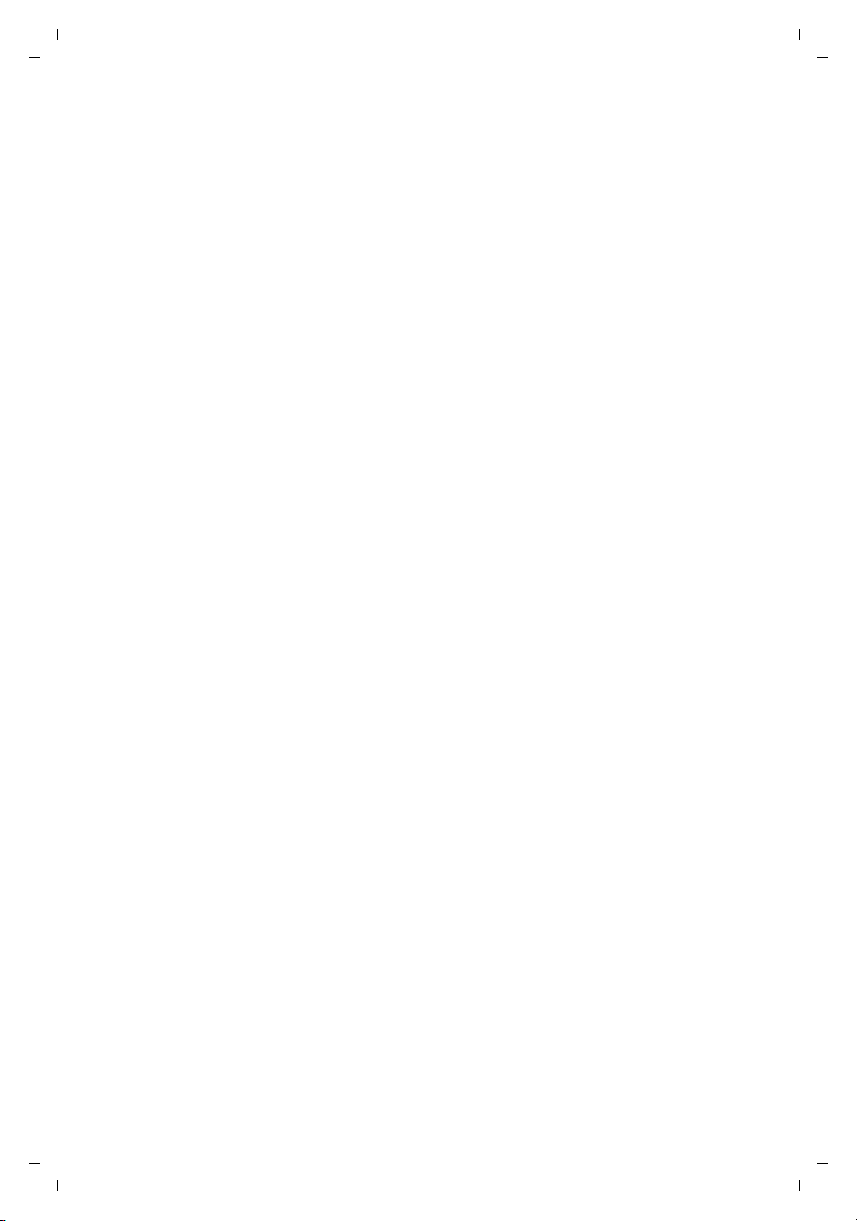
Gigaset S820/S820A / USA FR / A31008-M2404-R301-1-3S19 / Cover_front.fm / 8/31/12
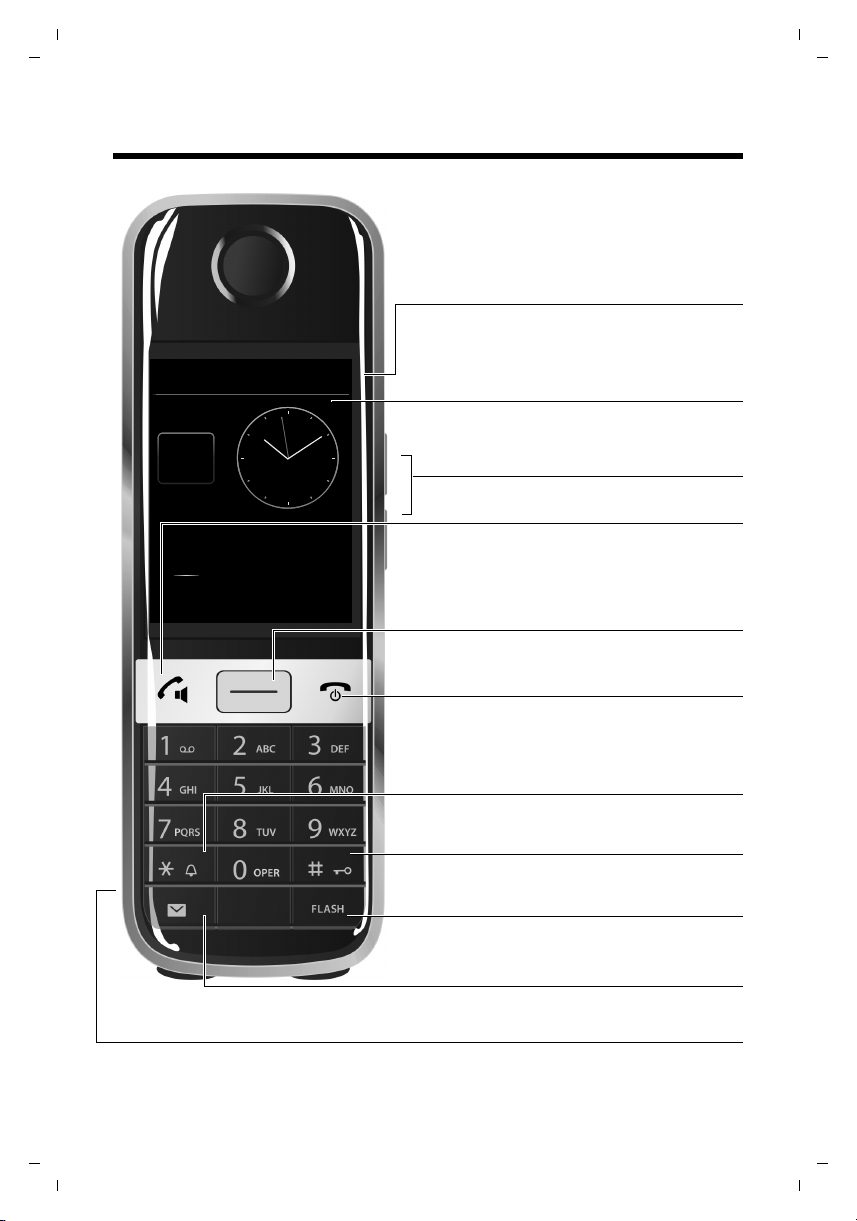
Gigaset S820/S820A / USA FR / A31008-M2404-R301-1-3S19 / overview.fm / 8/31/12
Ð
Ã
Þ ò ô ó
V
Â
˜
Avr
26
Jeu
Barre d'état (¢ p. 19)
Les icônes (¢ p. 57) affichent les réglages actuels et
l'état de fonctionnement du téléphone. Appuyer sur la
barre d'état pour ouvrir la page d'état (
¢ p. 19).
Touche Menu v
Ouvrir le menu principal/revenir à la page d’accueil
(
¢ p. 16)
a Tou che Raccroche r/Fin
Effectuer un appui court : mettre fin à la conversation/
l'appel Paging, refuser l'appel, retour à la page
d’accueil.
Appui long : activer/désactiver le combiné
Ecran tactile/Ecran
Touches du combiné
Tou che s la térales
Réglage du volume pendant une communication
Prise de raccordement Mini-USB
Connecter le combiné à votre PC/MAC
(Gigaset QuickSync)
Page d’accueil (¢ p. 15) ou page Menu
(
¢ p. 16)
Tou che « Et oil e »
Appui long : activation/désactivation de la sonnerie
(
¢ p. 31)
Tou che Diè se
Appui long : activer/désactiver le verrouillage des
touches/de l'écran (
¢ p. 20)
Tou che Mes sag es
Appeler la page des messages (¢ p. 17)
Tou che Flash
Double appel (flashing)
Appui long : insérer une pause entre les chiffres
Touche Décrocher c
Composer le numéro affiché, prendre la communicati on, p ass age du m ode E cou teu r au m ode Mai ns-L ibr es,
Appui long : ouvrir la liste des numéros bis
Appui court : démarrer la numérotation en mode
« Mains-Libres »
Gigaset S820/S820A - Tactile & Clavier
Gigaset S820/S820A - Tactile & Clavier
Template CES 131x195 1col, Version 1, 12.03.2012
en fr es 1
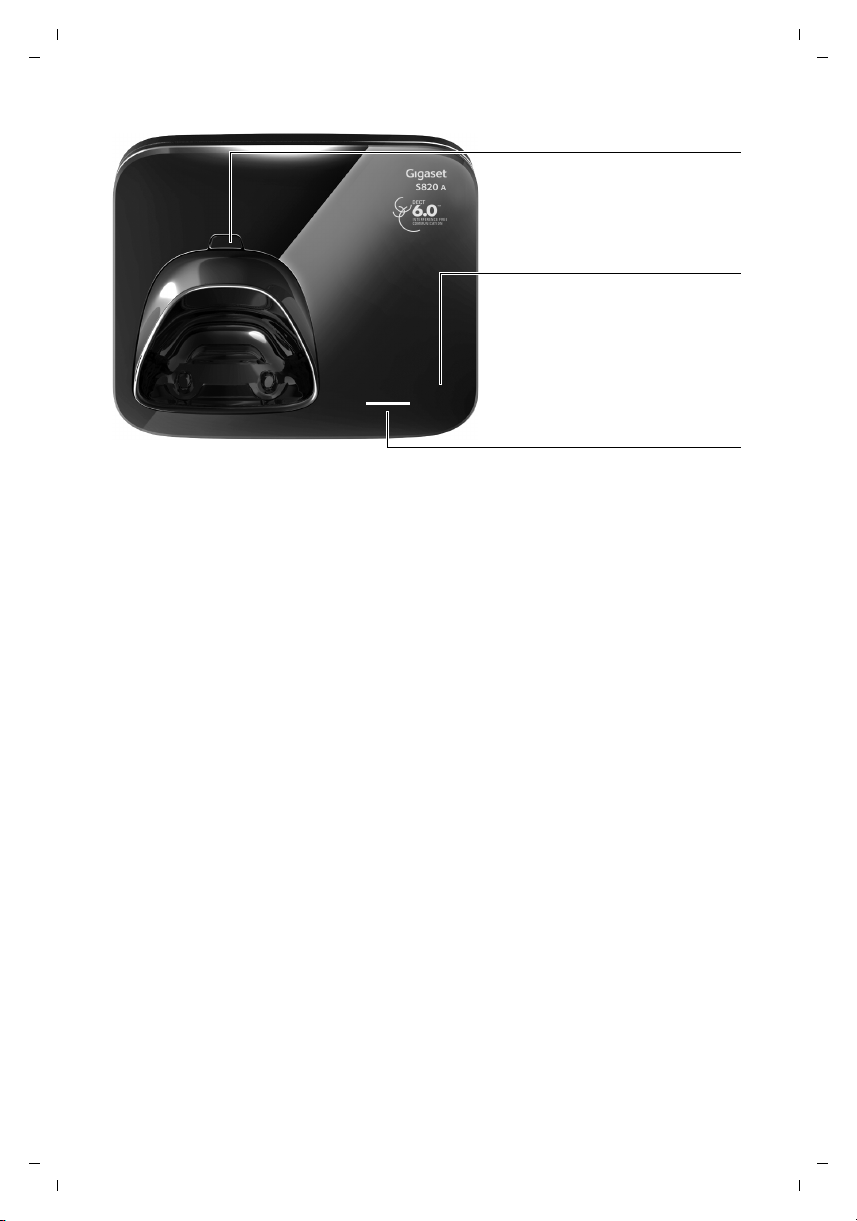
Gigaset S820/S820A / USA FR / A31008-M2404-R301-1-3S19 / overview.fm / 8/31/12
Ã
Affichage de messages/
mode d'inscription
clignote : nouveaux messages reçus
clignote : la base se trouve en mode Ins-
cription (
¢ p. 40)
Affichage du répondeur
(S820A uniquement)
ne s'allume pas : répondeur désactivé
s'allume : répondeur activé
clignote : nouveaux messages présents
sur le répondeur
clignote rapidement : la mémoire du
répondeur est pleine
Touche Inscription/Paging
de la base
Appui court : exécution de la fonction
Paging (
¢ p. 41)
Appui long : base en mode d'inscription
(
¢ p. 40)
Gigaset S820/S820A - Tactile & Clavier
Template CES 131x195 1col, Version 1, 12.03.2012
2 en fr es
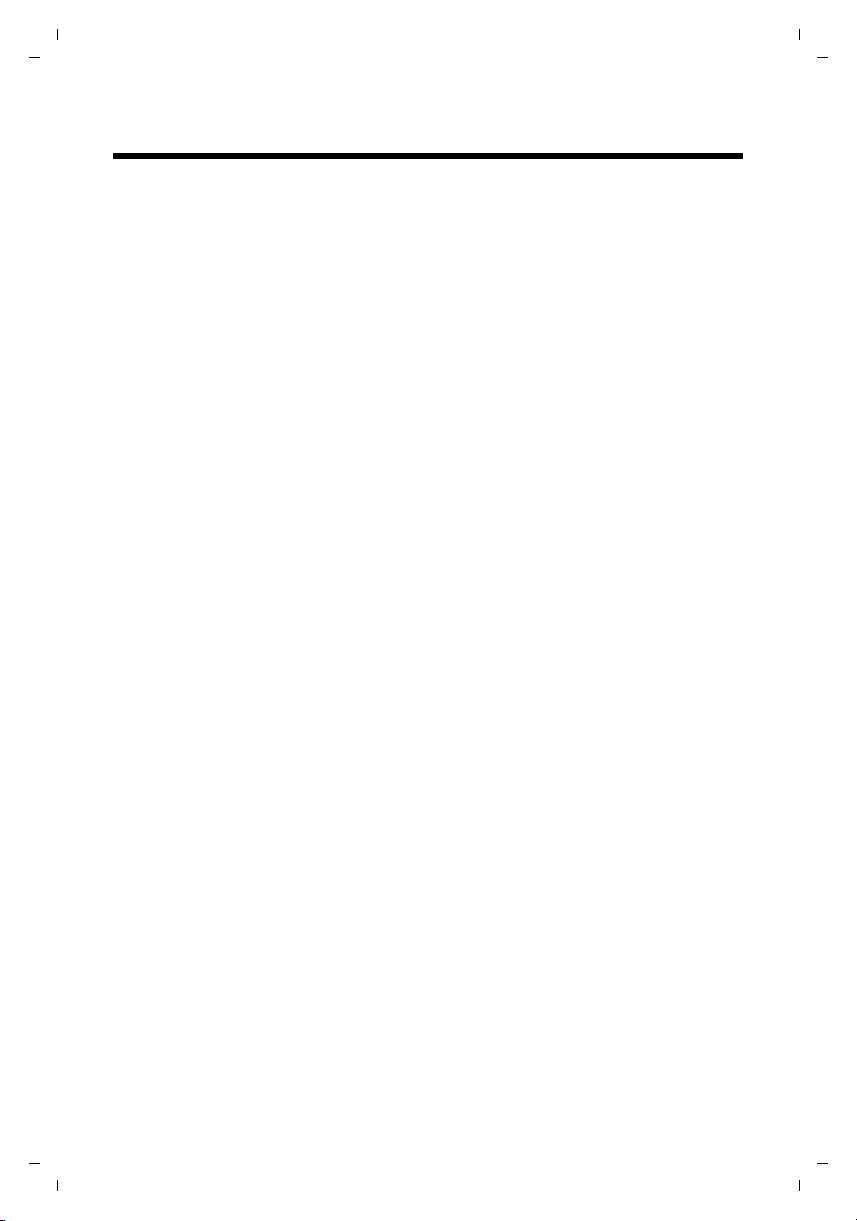
Gigaset S820/S820A / USA FR / A31008-M2404-R301-1-3S19 / S820_S820A-LUGIVZ.fm / 8/31/12
Sommaire
Gigaset S820/S820A - Tactile & Clavier . . . . . . . . . . . . . . . . . . . . . . . . . . . . . . . . . . . . . . . . . . . . . . . . . . . . . 1
Consignes de sécurité . . . . . . . . . . . . . . . . . . . . . . . . . . . . . . . . . . . . . . . . . . . . . . . . . . . . . . . . . . . . . . . . . . . . . 4
Mise en service . . . . . . . . . . . . . . . . . . . . . . . . . . . . . . . . . . . . . . . . . . . . . . . . . . . . . . . . . . . . . . . . . . . . . . . . . . . . 5
Présentation des instructions dans le mode d'emploi . . . . . . . . . . . . . . . . . . . . . . . . . . . . . . . . . . . . . . 14
Page d’accueil . . . . . . . . . . . . . . . . . . . . . . . . . . . . . . . . . . . . . . . . . . . . . . . . . . . . . . . . . . . . . . . . . . . . . . . . . . . . 15
Utilisation du téléphone . . . . . . . . . . . . . . . . . . . . . . . . . . . . . . . . . . . . . . . . . . . . . . . . . . . . . . . . . . . . . . . . . . 20
Téléphoner . . . . . . . . . . . . . . . . . . . . . . . . . . . . . . . . . . . . . . . . . . . . . . . . . . . . . . . . . . . . . . . . . . . . . . . . . . . . . . . 24
Réglages du téléphone . . . . . . . . . . . . . . . . . . . . . . . . . . . . . . . . . . . . . . . . . . . . . . . . . . . . . . . . . . . . . . . . . . . 28
ECO DECT . . . . . . . . . . . . . . . . . . . . . . . . . . . . . . . . . . . . . . . . . . . . . . . . . . . . . . . . . . . . . . . . . . . . . . . . . . . . . . . 34
Répondeur (Gigaset S820A) . . . . . . . . . . . . . . . . . . . . . . . . . . . . . . . . . . . . . . . . . . . . . . . . . . . . . . . . . . . . . . . 35
Messagerie externe . . . . . . . . . . . . . . . . . . . . . . . . . . . . . . . . . . . . . . . . . . . . . . . . . . . . . . . . . . . . . . . . . . . . . . . 39
Plusieurs combinés . . . . . . . . . . . . . . . . . . . . . . . . . . . . . . . . . . . . . . . . . . . . . . . . . . . . . . . . . . . . . . . . . . . . . . . 40
Appareils Bluetooth . . . . . . . . . . . . . . . . . . . . . . . . . . . . . . . . . . . . . . . . . . . . . . . . . . . . . . . . . . . . . . . . . . . . . . 43
Répertoire (Carnet d'adresses) . . . . . . . . . . . . . . . . . . . . . . . . . . . . . . . . . . . . . . . . . . . . . . . . . . . . . . . . . . . . 45
Journal des appels . . . . . . . . . . . . . . . . . . . . . . . . . . . . . . . . . . . . . . . . . . . . . . . . . . . . . . . . . . . . . . . . . . . . . . . . 49
Calendrier . . . . . . . . . . . . . . . . . . . . . . . . . . . . . . . . . . . . . . . . . . . . . . . . . . . . . . . . . . . . . . . . . . . . . . . . . . . . . . . . 50
Réveil . . . . . . . . . . . . . . . . . . . . . . . . . . . . . . . . . . . . . . . . . . . . . . . . . . . . . . . . . . . . . . . . . . . . . . . . . . . . . . . . . . . . 52
Surveillance de pièce . . . . . . . . . . . . . . . . . . . . . . . . . . . . . . . . . . . . . . . . . . . . . . . . . . . . . . . . . . . . . . . . . . . . . 52
Synchronisation avec un PC/MAC (Gigaset QuickSync) . . . . . . . . . . . . . . . . . . . . . . . . . . . . . . . . . . . . . 54
Raccordement de la base à un autocommutateur privé/routeur . . . . . . . . . . . . . . . . . . . . . . . . . . . . 55
Icônes de l'écran . . . . . . . . . . . . . . . . . . . . . . . . . . . . . . . . . . . . . . . . . . . . . . . . . . . . . . . . . . . . . . . . . . . . . . . . . . 57
Possibilités de réglage . . . . . . . . . . . . . . . . . . . . . . . . . . . . . . . . . . . . . . . . . . . . . . . . . . . . . . . . . . . . . . . . . . . . 59
Homologation d'Industrie Canada . . . . . . . . . . . . . . . . . . . . . . . . . . . . . . . . . . . . . . . . . . . . . . . . . . . . . . . . 61
Avis FCC/ACTA . . . . . . . . . . . . . . . . . . . . . . . . . . . . . . . . . . . . . . . . . . . . . . . . . . . . . . . . . . . . . . . . . . . . . . . . . . . 61
Service à la clientèle . . . . . . . . . . . . . . . . . . . . . . . . . . . . . . . . . . . . . . . . . . . . . . . . . . . . . . . . . . . . . . . . . . . . . . 64
Environnement . . . . . . . . . . . . . . . . . . . . . . . . . . . . . . . . . . . . . . . . . . . . . . . . . . . . . . . . . . . . . . . . . . . . . . . . . . . 70
Annexe . . . . . . . . . . . . . . . . . . . . . . . . . . . . . . . . . . . . . . . . . . . . . . . . . . . . . . . . . . . . . . . . . . . . . . . . . . . . . . . . . . . 71
Accessoires . . . . . . . . . . . . . . . . . . . . . . . . . . . . . . . . . . . . . . . . . . . . . . . . . . . . . . . . . . . . . . . . . . . . . . . . . . . . . . . 74
Index . . . . . . . . . . . . . . . . . . . . . . . . . . . . . . . . . . . . . . . . . . . . . . . . . . . . . . . . . . . . . . . . . . . . . . . . . . . . . . . . . . . . . 76
Sommaire
Template CES 131x195 1col, Version 1, 12.03.2012
en fr es 3
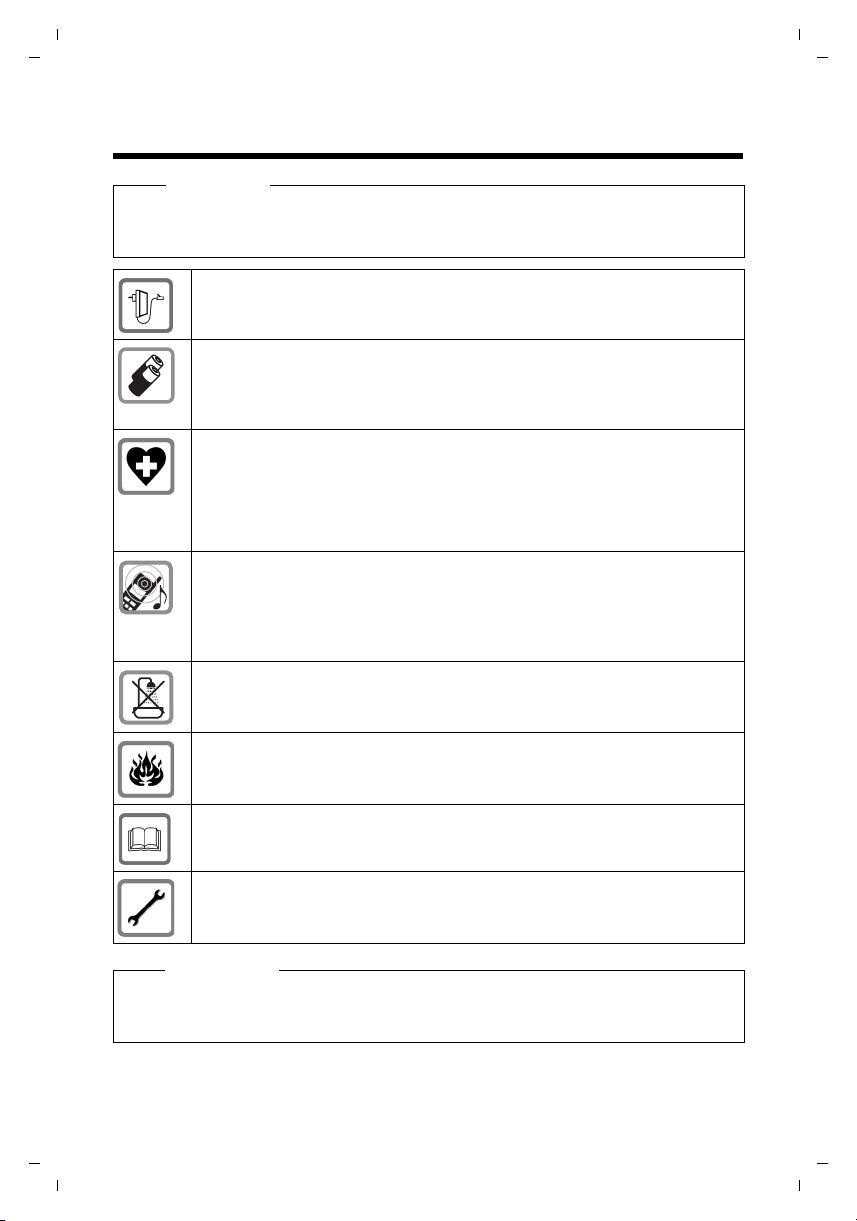
Gigaset S820/S820A / USA FR / A31008-M2404-R301-1-3S19 / security.fm / 8/31/12
Consignes de sécurité
Consignes de sécurité
Attention
Bien lire les consignes de sécurité et le mode d'emploi avant d'utiliser les appareils.
Informer les enfants sur les recommandations qui y figurent et les mettre en garde contre les risques liés
à l'utilisation de l'appareil.
Utiliser uniquement le bloc secteur indiqué sur les appareils.
Utiliser uniquement des batteries rechargeables correspondant aux spécifications (voir
Données techniques »). Tout autre type de batterie est susceptible d'entraîner un risque consi-
«
dérable pour la santé et de provoquer des blessures. Les batteries qui sont manifestement
endommagées doivent être remplacées. Ne pas charger le combiné sur le chargeur ou sur la
base quand le kit oreillette est branché.
Le combiné peut perturber le fonctionnement de certains équipements médicaux. Tenir
compte à cet égard des conditions techniques environnantes, par
médical.
Si vous utilisez des appareils médicaux (par exemple, un stimulateur cardiaque), veuillez vous
renseigner auprès du fabricant de l'appareil. On vous indiquera dans qu elle mesure les appareils
correspondants sont sensibles aux énergies externes à haute fréquence (pour des informations
sur votre produit Gigaset, voir «
Ne pas porter le combiné à l'oreille lorsqu'il sonne ou lorsque la fonction « Mains-Libres » est
activée, ceci pouvant entraîner des troubles auditifs durables et importants.
Votre Gigaset est compatible avec la plupart des appareils auditifs numériques commercialisés.
Toutefois, une utilisation optimale avec tous les appareils auditifs n'est pas garantie.
Le téléphone peut provoquer des bruits parasites (bourdonnement, sifflement) dans les appareils auditifs analogiques ou les saturer. En cas de problèmes, contacter un audioprothésiste.
Les appareils ne sont pas étanches aux projections d'eau. Ils ne doivent donc pas être placés
dans des pièces humides telles qu'une salle de bain ou de douche.
Données techniques »).
exemple, dans un cabinet
Template CES 131x195 1col, Version 1, 12.03.2012
Ne pas utiliser les appareils dans un environnement présentant un risque
d’explosion,
En cas de cession du Gigaset à un tiers, toujours joindre le mode d'emploi.
Débrancher les appareils défectueux ou les faire réparer par le service compétent. Ils peuvent
perturber le fonctionnement d'autres appareils électriques. Déconnecter le câble réseau du
téléphone (câble TRT).
par exemple, les ateliers de peinture.
Remarques
- L'appareil est inutilisable pendant une panne de courant. Il ne permet pas non plus d'émettre un appel
d'urgence dans ce cas.
- Lorsque le verrouillage du clavier est activé, les numéros d'appel d'urgence ne sont plus accessibles.
4 en fr es
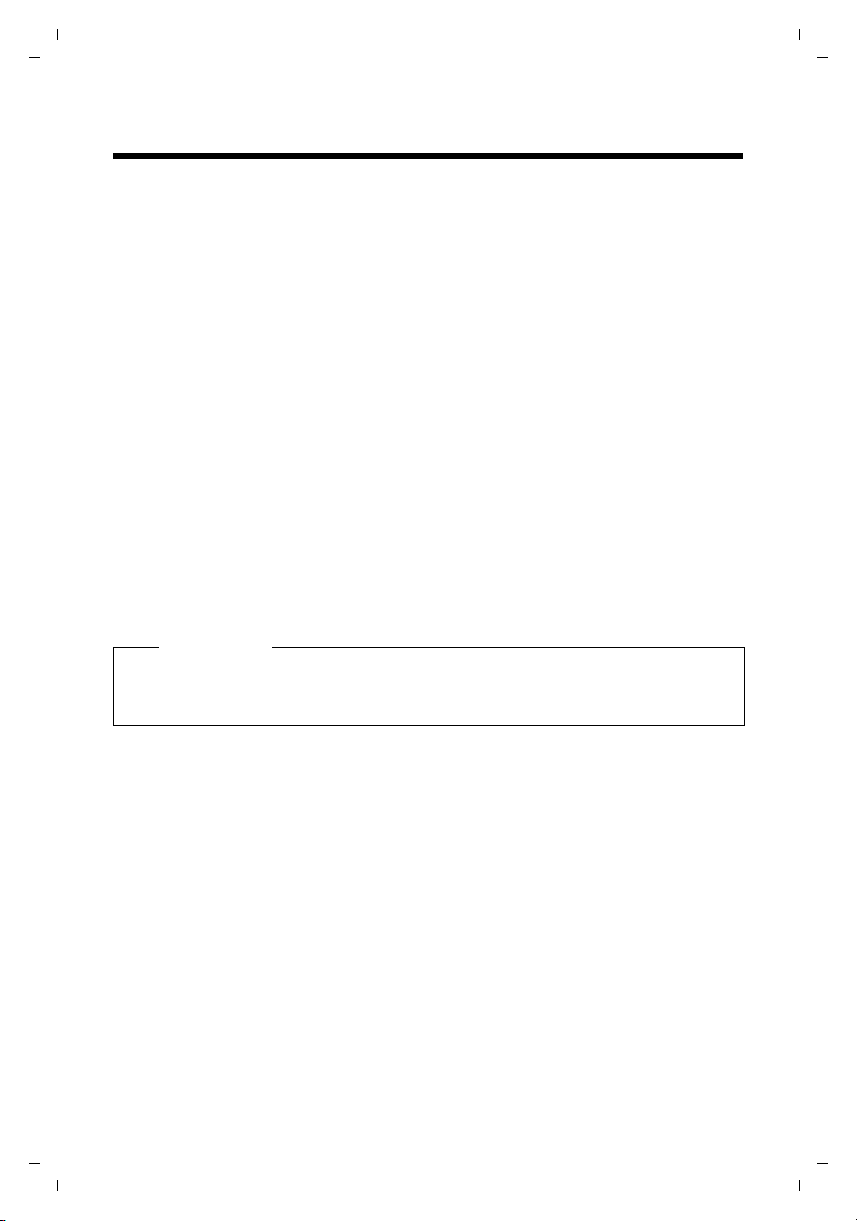
Gigaset S820/S820A / USA FR / A31008-M2404-R301-1-3S19 / starting.fm / 8/31/12
Mise en service
Vérification du contenu de l'emballage
u une base Gigaset S820/S820A,
u le bloc secteur de la base,
u un cordon téléphonique,
u un combiné Gigaset,
u un couvercle de piles (couvercle arrière du combiné),
u deux piles,
u un clip ceinture,
u un joint en caoutchouc pour la connexion USB,
u un mode d'emploi.
Si vous avez acheté une version avec plusieurs combinés, deux piles pour chaque combiné supplémentaire, un couvercle de batterie, un clip ceinture, un joint en caoutchouc pour la
connexion
Installation de la base et du chargeur (s'ils sont fournis)
La base et le chargeur sont prévus pour fonctionner dans des locaux fermés et secs, dans une
plage de températures comprise entre +5
¤ Installer la base à un endroit central de l'appartement ou de la maison, sur une surface plane
USB et un chargeur avec un câble d'alimentation sont fournis dans l'emballage.
°C et +45 °C.
et antidérapante ou fixer la base sur le mur.
Mise en service
Template CES 131x195 1col, Version 1, 12.03.2012
Remarque
Tenir compte de la portée de la base. Celle-ci peut aller, dans les bâtiments jusqu'à 50 m, à
l'extérieur jusqu'à 300
désactivé.
Les pieds de l'appareil ne laissent en principe pas de trace sur les surfaces. En raison de la diversité des peintures et vernis utilisés sur les meubles, il est cependant impossible d'exclure des
traces sur la zone de contact.
m. La portée diminue lorsque le mode Portée maximale (¢ p. 34) est
A noter :
u Ne jamais exposer le téléphone à des sources de chaleur, à la lumière directe du soleil ni à
d'autres appareils électriques.
u Protéger votre Gigaset contre l'humidité, la poussière, les vapeurs et liquides corrosifs.
en fr es 5
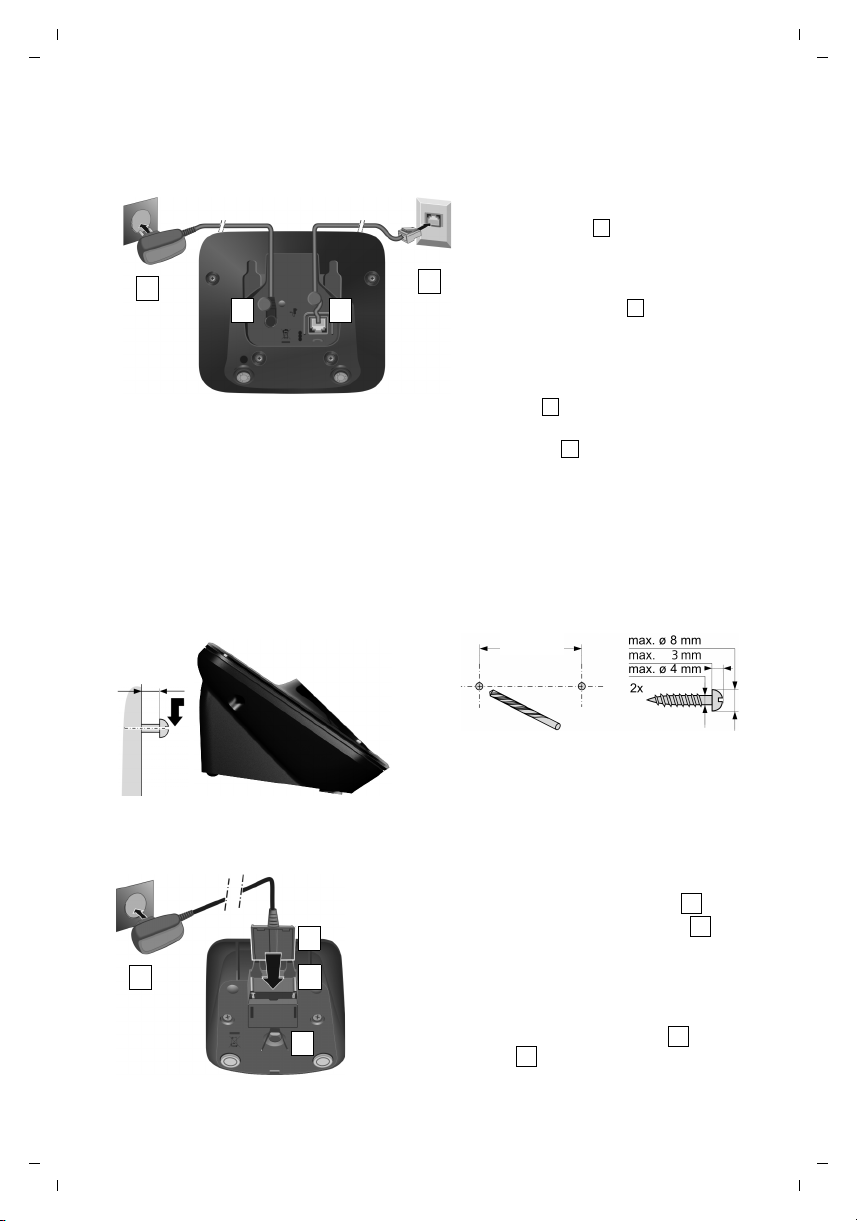
Gigaset S820/S820A / USA FR / A31008-M2404-R301-1-3S19 / starting.fm / 8/31/12
4
3
2 1
1
2
3
4
env. 2 mm
50 mm
¤ Raccorder les languettes de l'alimentation .
¤ Brancher l'alimentation à la prise électrique .
Si vous devez à nouveau retirer le connecteur du
chargeur :
¤ Déconnecter le bloc secteur de la prise de
courant CA.
¤ Appuyer sur le bouton de déverrouillage et reti-
rer le connecteur .
123
4
2
1
3
4
Mise en service
Connexion de la base au réseau téléphonique et à la prise de courant CA
¤ Brancher le câble téléphonique à la
prise inférieure
base, jusqu'à ce qu'il s'enclenche et
glisse sous le protège-câble.
de l'arrière de la
¤ Brancher le câble électrique du bloc
secteur de l'appareil
supérieure de l'arrière de la base et
faire pivoter la fiche électrique à angle
droit sous le protège-câble.
à la prise
¤ Premièrement, raccorder le bloc
.
secteur
¤ Ensuite, brancher la fiche du
téléphone
A noter :
u Le bloc secteur doit toujours être branché sur une prise. Le téléphone ne peut pas fonction-
ner sans alimentation électrique.
u Utiliser uniquement le bloc secteur et le cordon téléphonique fournis. Le brochage du cor-
don téléphonique peut être différent (brochage ¢ p. 73).
.
Montage mural de la base (en option)
Template CES 131x195 1col, Version 1, 12.03.2012
Raccordement du chargeur (s'il est fourni)
6 en fr es
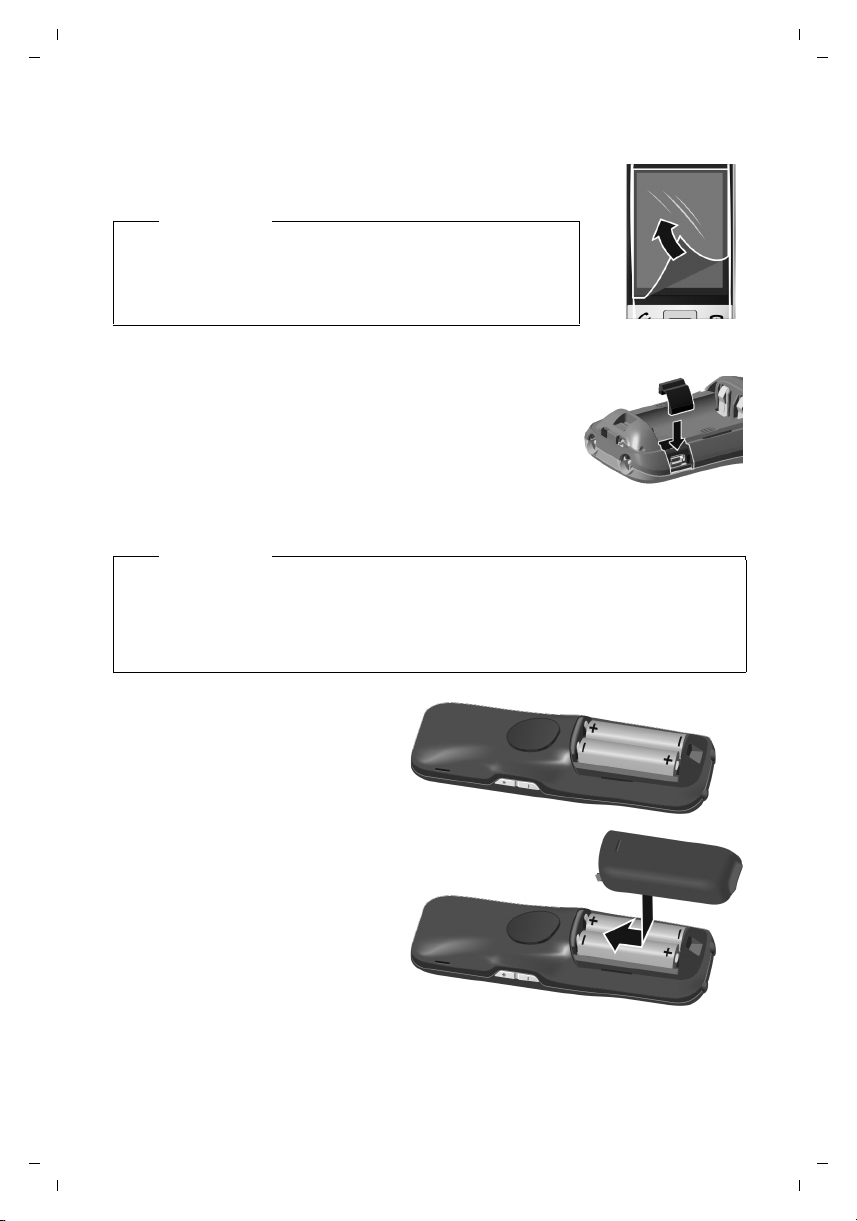
Gigaset S820/S820A / USA FR / A31008-M2404-R301-1-3S19 / starting.fm / 8/31/12
¤ Placer les piles en respectant la
polarité.
La polarité est indiquée dans le compartiment à piles.
¤ Insérer le couvercle des piles sur le
haut.
¤ Appuyer ensuite sur le couvercle
jusqu'à ce qu'il s'enclenche.
Mise en service du combiné
L'écran et les touches du combiné sont protégés par un film.
Le retirer.
Attention
Veui llez ne pas utiliser de stylet tactile pour faire fonctionner
combiné !
le
Ne pas utiliser de housses/pellicules de protection d'autres fabri-
cants, cela peut limiter la facilité d'utilisation du combiné.
Poser le joint en caoutchouc pour la connexion USB
Placer le joint en caoutchouc dans l'orifice avec le couvercle de
la batterie ouvert.
Insertion des piles et fermeture du couvercle des piles
Attention
N'utiliser que les piles rechargeables (¢ p. 71) recommandées par Gigaset
Communications GmbH. Tout autre type de pile pourrait endommager le combiné, présenter un risque pour la santé ou occasionner des blessures. Par exemple, l'enveloppe des piles
peut se désagréger ou les piles peuvent exploser. En outre, l'appareil pourrait être endom
magé ou présenter des dysfonctionnements.
Mise en service
-
Template CES 131x195 1col, Version 1, 12.03.2012
en fr es 7
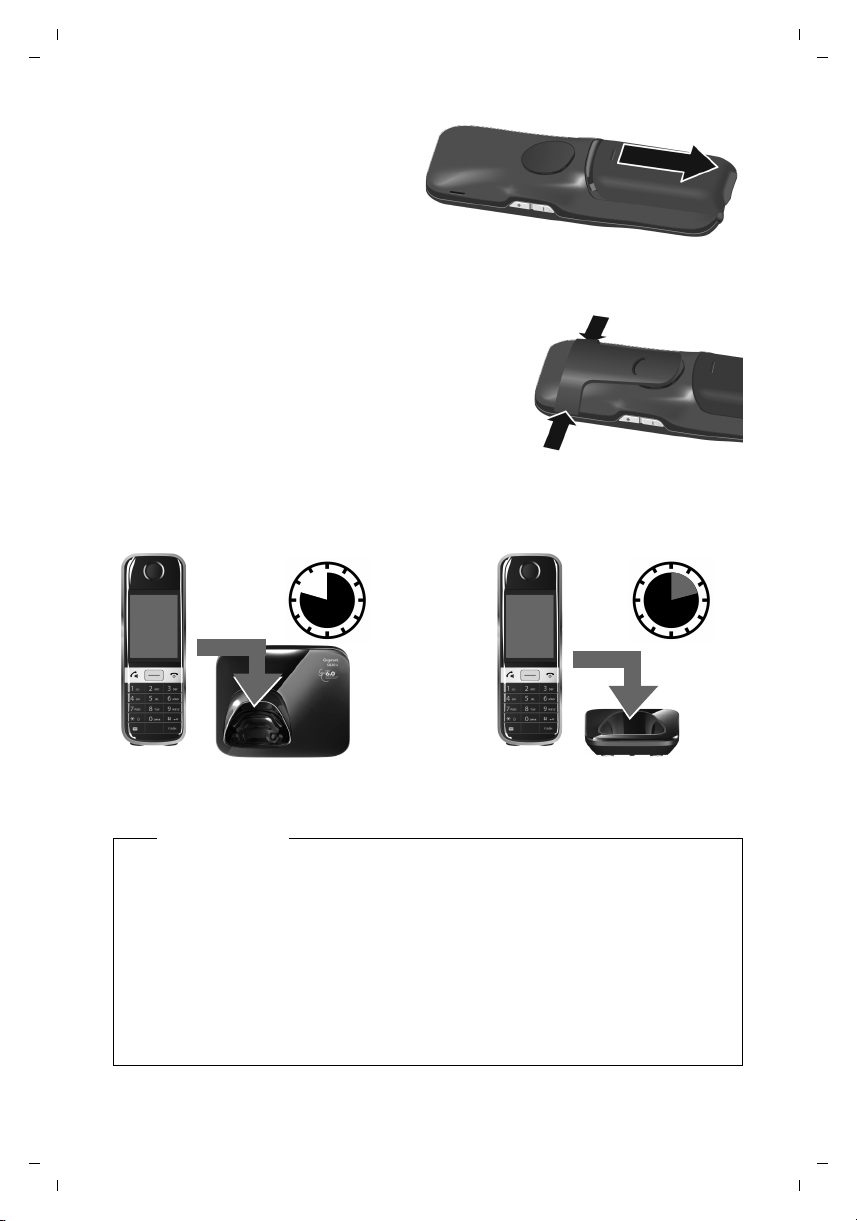
Gigaset S820/S820A / USA FR / A31008-M2404-R301-1-3S19 / starting.fm / 8/31/12
9h30
ou
14h30
Mise en service
Pour rouvrir le couvercle afin de changer
les piles :
¤ Saisir l'écrou situé en haut du cou-
vercle et le tirer vers le bas.
Fixation du clip ceinture
Le combiné présente des encoches latérales permettant de monter le clip ceinture.
u Pour installer ce dernier, appuyer le clip ceinture sur
l'arrière du combiné jusqu'à ce que les ergots s'encliquettent dans les encoches.
u Pour retirer le clip, appuyer fortement avec le pouce
droit au centre du clip, insérer l'ongle de l'index
gauche en haut à gauche entre le clip et le boîtier et
retirer le clip en le tirant vers le haut.
Chargement de la batterie
La batterie est livrée partiellement chargée. La batterie est complètement chargée lorsque
l'icône représentant un éclair
s'allume sur l'écran.
Template CES 131x195 1col, Version 1, 12.03.2012
¤ Placer le combiné sur la base pendant 9h30 ou pendant 14h30 sur le chargeur.
Remarques
u Le combiné doit uniquement être posé sur la base ou le chargeur correspondant.
u Les combinés contenus dans l'emballage sont déjà inscrits sur la base. Si toutefois un
combiné n'était pas inscrit (affichage «
manuellement
u Le chargement de la batterie s'effectue sur un port USB alimenté par un courant de
mA et relié à un PC.
500
u Il est possible que la batterie chauffe durant la charge. Ce phénomène n'est pas dange-
reux.
u Pour des raisons techniques, la capacité de charge de la batterie diminue au bout d'un
certain temps.
(¢ p. 40).
8 en fr es
Combiné non enregistré »), inscrire le combiné
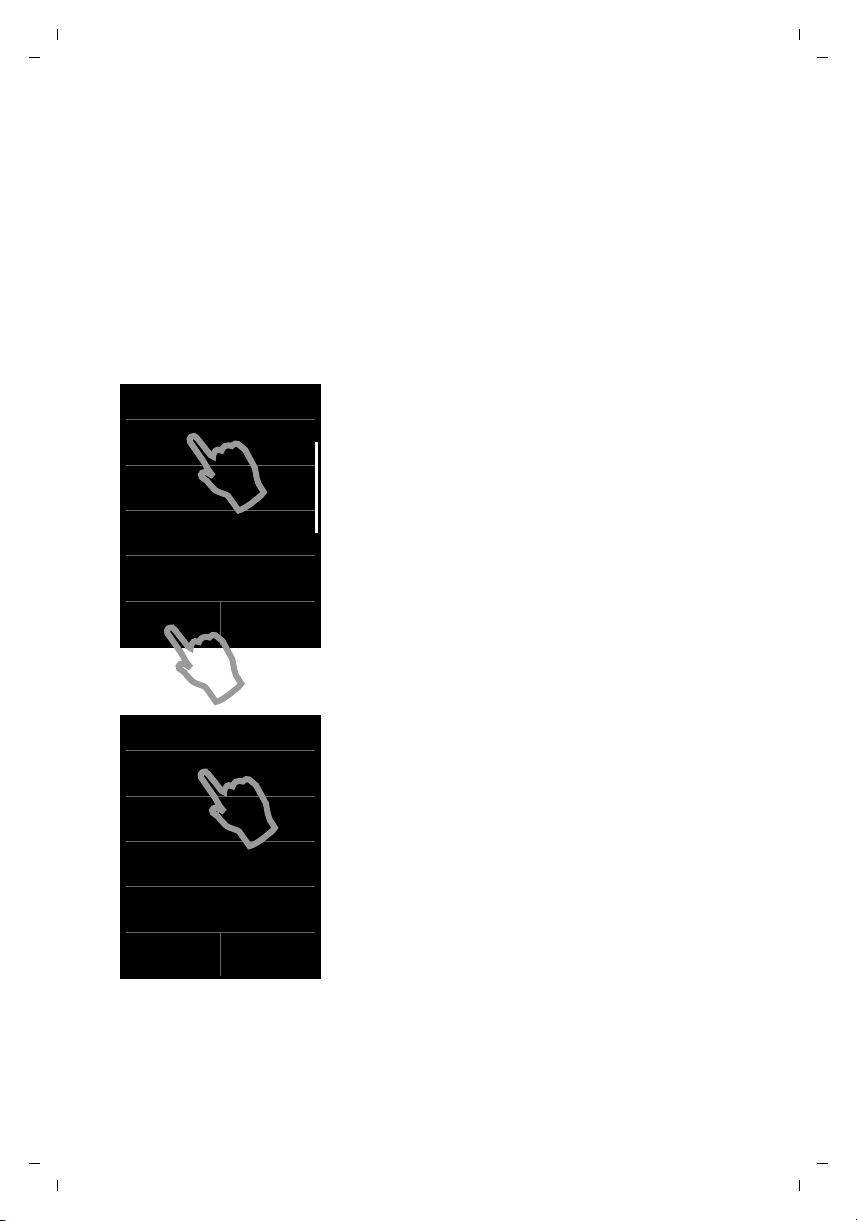
Gigaset S820/S820A / USA FR / A31008-M2404-R301-1-3S19 / starting.fm / 8/31/12
Bienvenue
Heure
00:00 am
Date
04/01/2012
Langue
American English
Langue répondeur
(Non configuré)
Ignorer
paramètres
Enregis.
paramètres
Date et heure
Heure
00:00 am
Format de l’heure
12h
Date
04/01/2012
Format date
Mois Jour Année
Ignorer
paramètres
Enregis.
paramètres
Réglage de la base et du combiné – Assistant de configuration
Si le combiné établit une connexion avec la base après avoir été allumé pour la première fois ou
après l'inscription, l'assistant d'installation démarre. Il vous aide à définir les réglages de base
ci-dessous, nécessaires au bon fonctionnement du combiné et de la base
u Heure et date
u Langue d'affichage
u Langue du répondeur (S820A uniquement)
u Pays d'utilisation du combiné
u Votre propre préfixe local
Remarque : si le combiné est déjà inscrit sur une base déjà configurée, les champs ne s'affichent
pas tous.
Si vous souhaitez définir les réglages ultérieurement :
¤ Appuyer sur l'option Ignorer paramètres en bas de
l'écran.
Le combiné passe alors à la page d’accueil.
Vous pouvez définir les réglages à tout moment via le
menu Réglages du combiné.
Pour définir les réglages :
¤ Appuyer sur le champ Heure pour régler sa valeur.
Mise en service
:
Template CES 131x195 1col, Version 1, 12.03.2012
Le sous-menu Date et heure s'ouvre.
Sélectionner
-Heure
- Format de l’heure (12h/24 h)
-Date
- Format date (Jour Mois Année/Mois Jour Année)
en appuyant sur chaque champ et effectuer les réglages
(voir les représentations suivantes).
en fr es 9
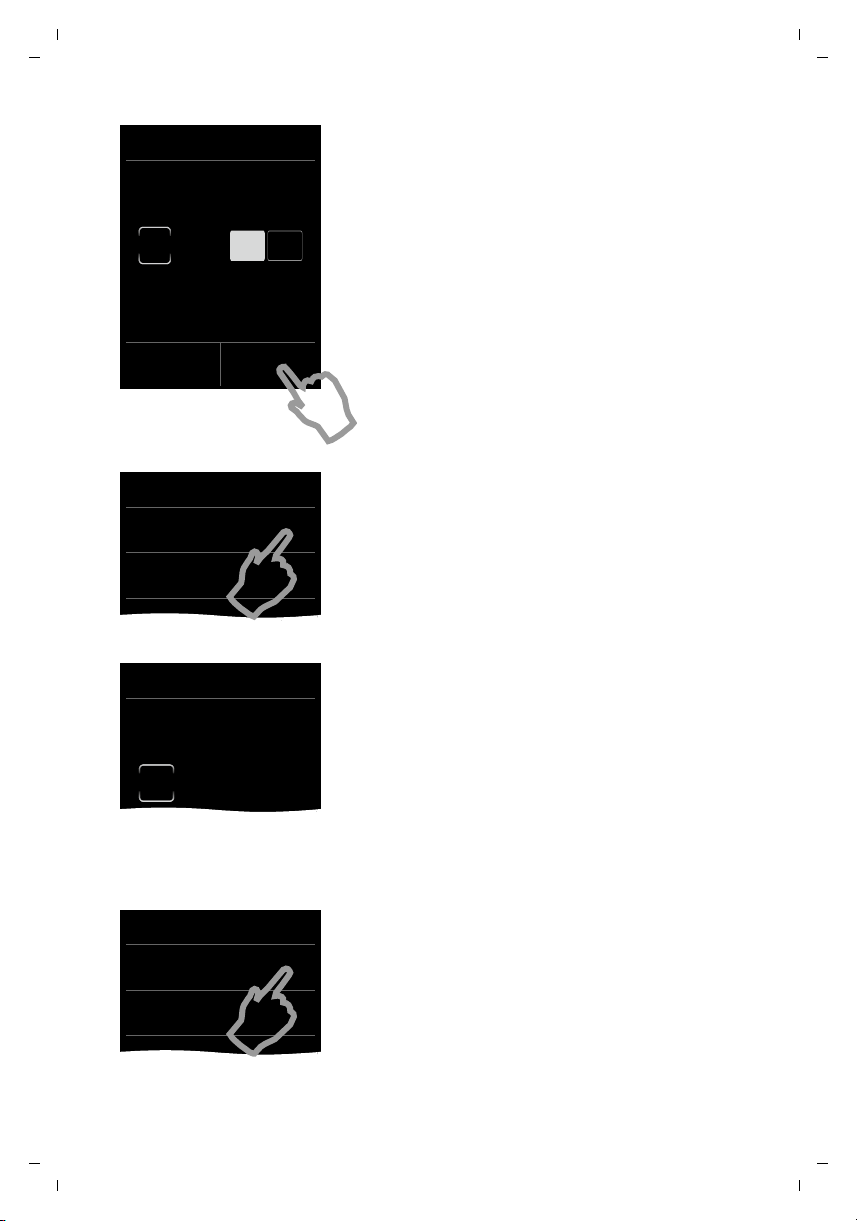
Gigaset S820/S820A / USA FR / A31008-M2404-R301-1-3S19 / starting.fm / 8/31/12
Modifier
Heure
0 7 : 3 0
L ‰
am pm
Format de l’heu re
24 h
±
12h
Ø
Modifier
Date
01/01/20122
Format date
Jour Mois Année
±
Mois Jour Année
Ø
Mise en service
Réglage de l'heure
La position actuelle s'affiche en couleur, les chiffres clignotent.
¤ Saisir les chiffres sur le clavier. La position du curseur se
déplace vers la droite à chaque saisie d'un caractère. Il
est possible de modifier la position du curseur en
appuyant sur les chiffres correspondants.
¤ Appuyer sur l'icône Þ pour enregistrer la saisie ou
revenir en ap puyant sur
cations à la page Date et heure.
Remarque : A noter : lorsque le mode12h est activé,
sélectionnez am ou pm à côté du champ de saisie
‘ sans enregistrer les modifi-
Définition du format d'heure
Le format d'heure réglé est marqué par ´.
¤ Appuyer sur l'icône P pour modifier le format.
¤ Appuyer sur l'icône ‘ . Le réglage est enregistré auto-
matiquement. Vous revenez à la page
Date et heure.
.
Template CES 131x195 1col, Version 1, 12.03.2012
10 en fr es
Réglage de la date
La position actuelle s'affiche en couleur, les chiffres clignotent.
¤ Saisir les chiffres sur le clavier. La position du curseur se
déplace vers la droite à chaque saisie d'un caractère. Il
est possible de modifier la position du curseur en
appuyant sur les chiffres correspondants.
¤ Appuyer sur l'icône Þ pour enregistrer la saisie ou
revenir en ap puyant sur
cations à la page Date et heure.
Réglage du format de la date
Le format de la date marqué par ´.
‘ sans enregistrer les modifi-
¤ Appuyer sur l'icône P pour modifier le format.
¤ Appuyer sur l'icône ‘ . Le réglage est enregistré auto-
matiquement. Vous revenez à la page Date et heure.
¤ Appuyer sur Enregis. paramètres pour revenir à la
page Bienvenue.
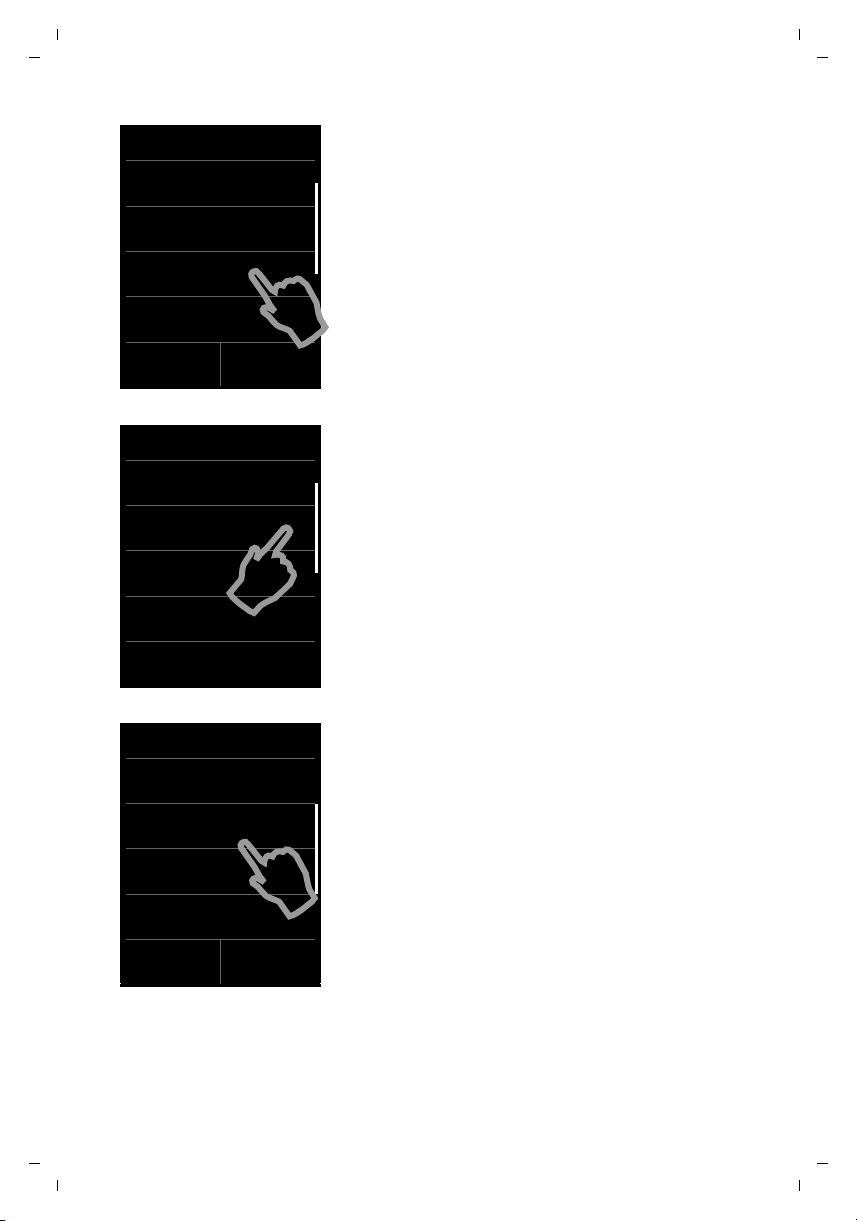
Gigaset S820/S820A / USA FR / A31008-M2404-R301-1-3S19 / starting.fm / 8/31/12
Bienvenue
Heure
00:00 am
Date
04/01/2012
Langue
American English
Langue répondeur
(Non configuré)
Ignorer
paramètres
Enregis.
paramètres
Langue
American English
Ø
Français canadien
±
Español latinoam.
±
L
Bienvenue
Langue
American English
Langue répondeur
American English
Pays
États-Unis/Canada
Ignorer
paramètres
Enregis.
paramètres
Réglage de la langue d'affichage
La langue actuellement paramétrée est indiquée sous
Langue.
Pour modifier le paramètre :
¤ Appuyer sur le champ Langue.
La langue réglée est marquée par ´.
¤ Appuyer sur l'icône P en face de la langue que vous
souhaitez régler.
Si votre langue n'est pas affichée, la liste est peut-être
plus longue » que l'écran. Vous devez alors faire défiler la
«
liste. Poser un doigt sur l'écran et le déplacer lentement
vers le haut.
¤ Appuyer sur l'icône ‘ . Le réglage est enregistré auto-
matiquement. Vous revenez à la page Bienvenue.
Mise en service
Template CES 131x195 1col, Version 1, 12.03.2012
en fr es 11
Réglage de la langue du répondeur
¤ Appuyer sur le champ Langue répondeur.
¤ Définir la langue du répondeur comme indiqué précé-
demment.
Définition du pays
Le pays dans lequel vous utilisez le téléphone et pour
lequel il est autorisé doit être saisi sous Pays.
Si le réglage n'est pas correct :
¤ Appuyer sur le champ Pays.
¤ Définir le pays comme indiqué précédemment.
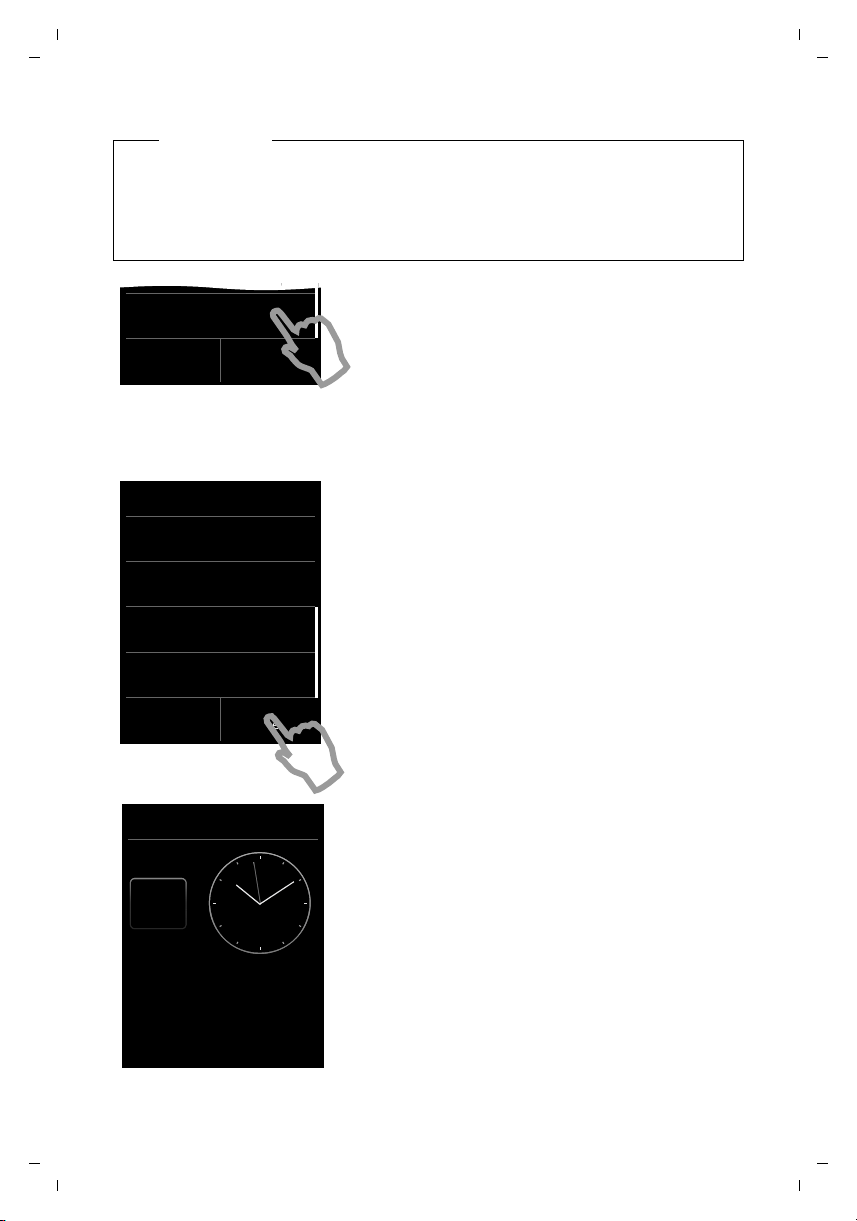
Gigaset S820/S820A / USA FR / A31008-M2404-R301-1-3S19 / starting.fm / 8/31/12
Ville (indicatif téléph.)
(Non configuré)
Ignorer
paramètres
Enregis.
paramètres
Bienvenue
Langue
Français canadien
Langue répondeur
Français canadien
Pays
États-Unis/Canada
Ville (indicatif téléph.)
604
Ignorer
paramètres
Enregis.
paramètres
Ð
Ã
Þ ò ô ó
V
Â
˜
Avr
26
Jeu
Mise en service
Remarque
Si vous avez sélec tionné l'opt ion Autre pays à la place d'un pays, l'entrée Pays (indicat. téléphon.) est également affichée sur la page Bienvenue.
¤ Appuyer sur Pays (indicat. téléphon.) et saisir le Prefix international et l'Indicatif zone
international du préfixe international en suivant les instructions suivantes similaires à
celles du préfixe local.
Saisie du préfixe local
¤ Appuyer sur le champ Ville (indicatif téléph.).
¤ Appuyer brièvement sur le champ de saisie et entrer le
Code régional (8
604 »).
«
Vous pouvez corriger les erreurs de saisie avec $.
caractères maximum, par exemple
¤ Appuyer sur è une fois le numéro saisi pour terminer
la saisie.
La page Bienvenue s'affiche à nouveau.
¤ Appuyer sur l'option Enregis. paramètres pour enre-
gistrer vos réglages.
12 en fr es
Template CES 131x195 1col, Version 1, 12.03.2012
Après la définition de tous les réglages nécessaires, le
combiné passe à la page d’accueil.
Votre téléphone est maintenant prêt à
fonctionner.
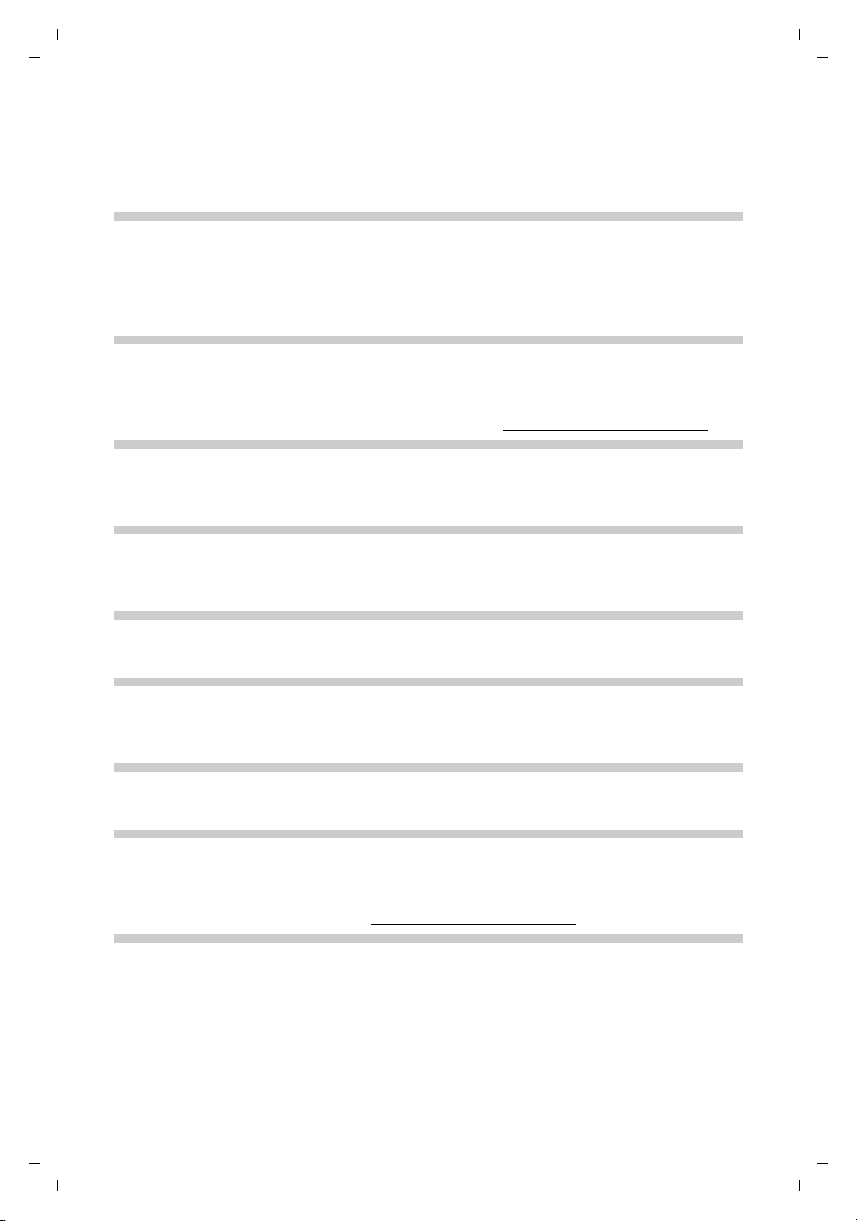
Gigaset S820/S820A / USA FR / A31008-M2404-R301-1-3S19 / starting.fm / 8/31/12
Que souhaitez-vous faire ensuite ?
Une fois la mise en service réussie, vous pouvez appeler immédiatement, adapter votre Gigaset
à vos besoins ou commencer par vous familiariser avec son utilisation.
La page d’accueil peut être configurée séparément
Configurez le téléphone pour qu'il affiche à l'écran les fonctions que vous utilisez le plus en
fonction de vos souhaits et besoins. Cette option de personnalisation vous permet d'accéder
directement par simple «
réveil, au calendrier, au répertoire ou aux journaux d'appels
Synchronisation avec les contacts Google ou Outlook
Synchronisez le répertoire de votre combiné à l'aide d'un PC et de notre logiciel
QuickSync (¢ p. 54).
Gigaset
Téléchargement gratuit et plus d'informations à l'adresse www.gigaset.com/gigasets820.
Choix des sonneries
Attribuez des appels internes, externes, un signal de rappel, un réveil et des mélodies à certains appelants (¢ p. 30).
Protégez-vous des appels indésirables
Utilisez la commande temporelle ou les liste de numéros interdits. Vous pouvez paramétrer
votre téléphone pour que la sonnerie ne retentisse pas en cas d'appels indésirables
contact », via l'écran, à un maximum de 6 fonctions, par exemple au
(¢ p. 15).
Mise en service
(¢ p. 32).
Template CES 131x195 1col, Version 1, 12.03.2012
Configuration du répondeur
Enregistrez vos propres annonces et réglez les paramètres d'enregistrement (¢ p. 35).
Inscription/appairage des combinés Gigaset sur la base
Utilisez également ces combinés pour téléphoner à votre nouvelle base. Transférez les
entrées du répertoire de ces combinés vers votre nouveau combiné (
¢ p. 40/¢ p. 46).
Définition des réglages ECO DECT
Réduisez la puissance d'émission (rayonnement) de votre téléphone (¢ p. 34).
Téléchargement de vos propres sonneries et images sur votre combiné
Connectez le combiné à votre PC/MAC via Bluetooth/USB et téléchargez vos sonneries et
images à l'aide de notre logiciel Gigaset QuickSync sur votre combiné. Téléchargement gra
tuit et plus d'informations à l'adresse www.gigaset.com/gigasets820.
Si vous avez des doutes quant à l'utilisation de votre téléphone, reportez-vous à la rubrique
de dépannage
en fr es 13
(¢ p. 68) ou contactez notre assistance client (¢ p. 64).
-
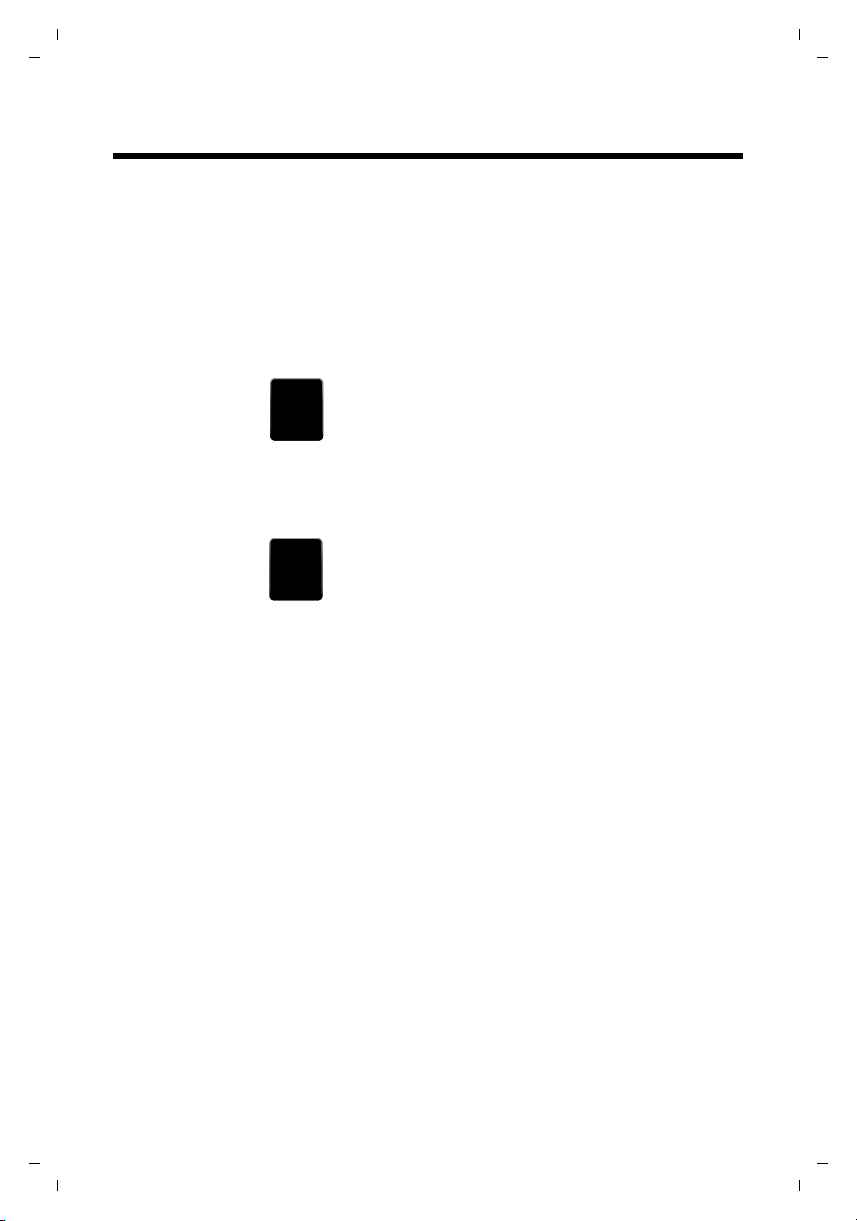
Gigaset S820/S820A / USA FR / A31008-M2404-R301-1-3S19 / starting.fm / 8/31/12
Surveill.
de pièce
Á
Langue +
localisat.
Æ
Présentation des instructions dans le mode d'emploi
Présentation des instructions dans le mode d'emploi
Les touches du Gigaset S820/S820A sont présentées comme suit dans ce manuel d'utilisation :
c / v / a Touche Décrocher / Touche Menu / Touche Raccrocher
0 à O Touches de chiffres/lettres
* / # Tou che E toi le / Dièse
d / þ Touche Messages / Touche Flash
Tous les autres icônes désignent des zones dont l'activation s’effectue en touchant l'écran tactile.
Exemple 1 :
Touc he Menu v ¤ Ç Surveill. de pièce
¤ A la page d’accueil, appuyer sur la Touche Menu v. La Page Menu Applications s'affiche.
¤ Appuyer sur l'icône
Exemple 2 :
Touc he Menu v ¤ Page Menu Réglages ¤ ° Langue + localisat.
¤ A la page d’accueil, appuyer sur la Touche Menu v ¤ En haut à droite de l'écran, appuyer
sur Réglages pour accéder à la Page Menu Réglages.
¤ Appuyer sur l'icône
Template CES 131x195 1col, Version 1, 12.03.2012
14 en fr es
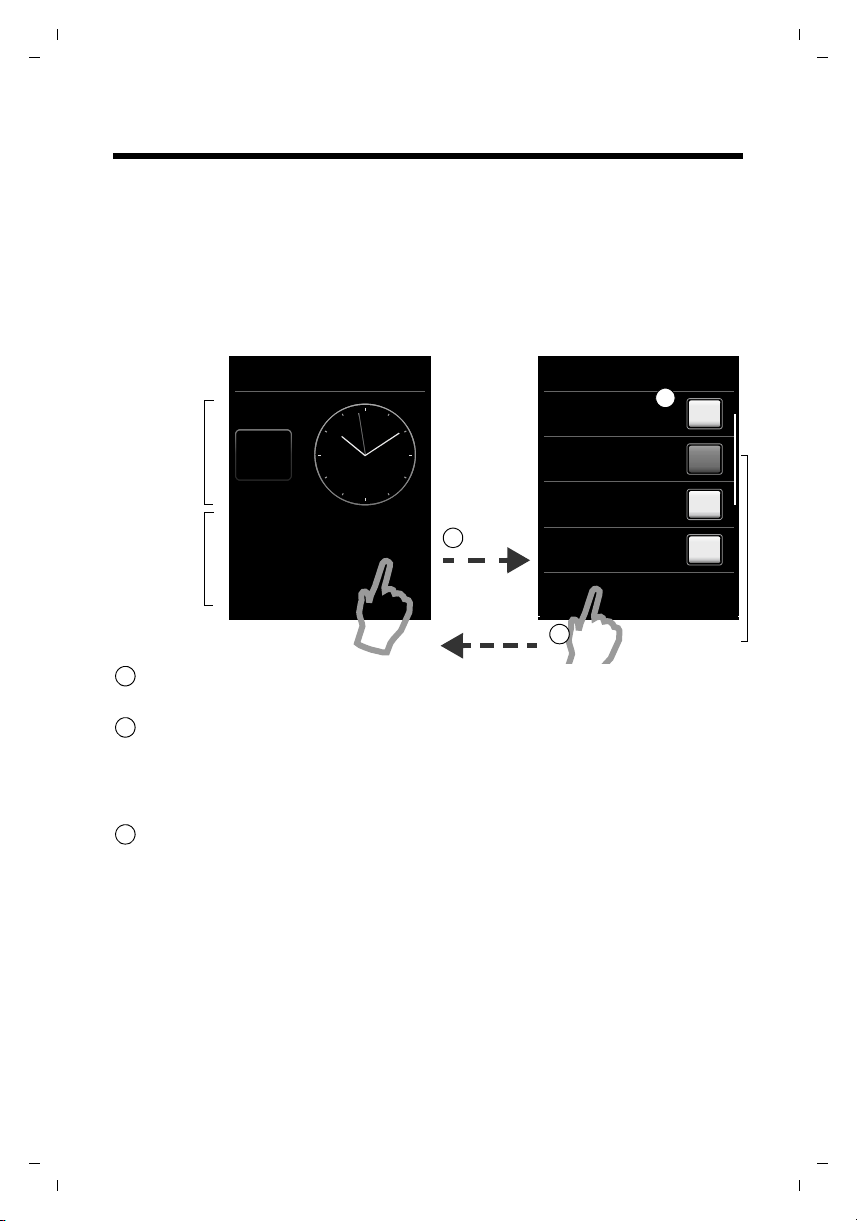
Gigaset S820/S820A / USA FR / A31008-M2404-R301-1-3S19 / make_familiar.fm / 8/31/12
Zone Info
(configurable
avec,
au maximum,
3 éléments)
Page d’accueil Mode de configuration
Afficher applications
l
Heure
Ù
Alarme
Calendrier
Â
Répertoire
L
‰
‰
‰
Ð
Ã
Þ ò ô ó
V
Â
˜
Zone
Applications
(configurable
avec,
au maximum,
6 éléments)
3
1
Avr
26
Jeu
appui long
Barre de défilement
2
1
2
3
Page d’accueil
Page d’accueil (configurable séparément)
La page d’accueil peut être configurée séparément. Regrouper les applications importantes que
vous voulez démarrer directement depuis la page d’accueil, d'une simple «
la page est configurée de manière à afficher la date et l'heure et à permettre un accès rapide aux
journaux d'appels et au répertoire
Adapter la page d’accueil
.
Page d’accueil
touche ». Par défaut,
Template CES 131x195 1col, Version 1, 12.03.2012
Pour modifier le mode de configuration :
Maintenir
enfoncé
(environ 2 secondes) un endroit quelconque de la zone configurable de l'écran.
Sélectionner les applications/fonctions souhaitées :
Une liste déroulante des fonctions/applications disponibles s'affiche. Pour afficher les autres
entrées de la liste, faire défiler les éléments de la liste. Pour ce faire, faire glisser votre doigt à la
verticale en effectuant une légère pression sur l'écran. Appuyer sur les fonctions/applications
que vous souhaitez voir s'afficher dans la page d’accueil pour les sélectionner.
Revenir à la page d’accueil :
Appuyer sur ‘ ou effectuer un appui court sur la touche Raccrocher a. La sélection est prise
en compte.
Applications et fonctions sélectionnables
pour la zone Info pour la zone Applications
m Heure (¢ p. 10) œ Répertoire (¢ p. 45)
Ü Alarme (¢ p. 52) — Liste d’appels (¢ p. 49)
} Calendrier (¢ p. 50) ‡ Appel interne (¢ p. 41)
Ç Surveillance de pièce (¢ p. 52)
T Appel direct (¢ p. 25)
en fr es 15
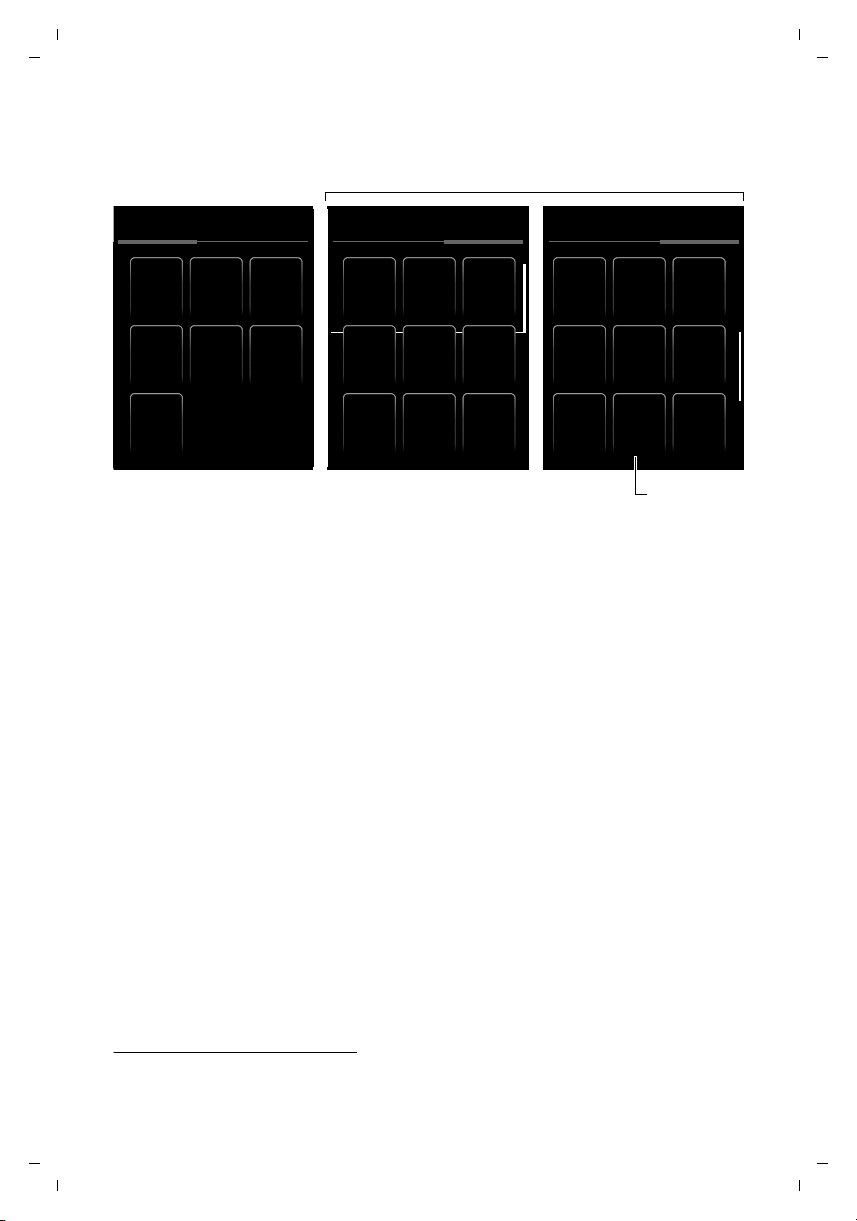
Gigaset S820/S820A / USA FR / A31008-M2404-R301-1-3S19 / make_familiar.fm / 8/31/12
uniquement
pour le combiné
GigasetS820A
Utiliser les applications du
téléphone
Adapter les réglages du téléphone
à vos besoins
« Réglages »
« Applications »
Applications Réglages Applications Réglages
˜
Liste
d’appels
Réper-
toire
Â
Surveill.
de pièce
Á
Calendr.
Réveil
Ù
Appel
direct
ž
Appel
interne
å
Protection
d’appels
Système
Ï
Date et
Heure
á
Langue +
localisat.
Æ
Combiné
+ base
Î
Écran
i
Réglages
audio
ï
Numérot.
rapide
í
Applications Réglages
Ì
Répon-
deur
Messag.
réseau
n
Bluetooth
»
Télé -
phonie
ª
Numérot.
rapide
í
Protection
d’appels
Télé -
phonie
ª
Système
Ï
Langue +
localisat.
Æ
Combiné
+ base
Î
Page d’accueil
Pages Menu
*
Passer de la page d’accueil à la Page Menu Applications et inversement :
¤ Effectuer un appui court sur la touche Menu v.
Basculer entre les pages Menu :
¤ Appuyer sur la page souhaitée en haut de l'écran.
Revenir à la page d’accueil depuis n'importe quel endroit :
¤ Effectuer un appui court sur la touche a.
Si plusieurs éléments pouvant être affichés sont présents :
A droite de l'écran apparaît une barre de défilement.
¤ La faire glisser à la verticale, en exerçant une légère pression, sur l'écran pour faire défiler
l'affichage.
Template CES 131x195 1col, Version 1, 12.03.2012
*Remarque : les applications/réglages qui ne sont pas encore accessibles (par exemple parce que le combiné
se trouve hors de portée de la base) sont représentés en gris.
16 en fr es
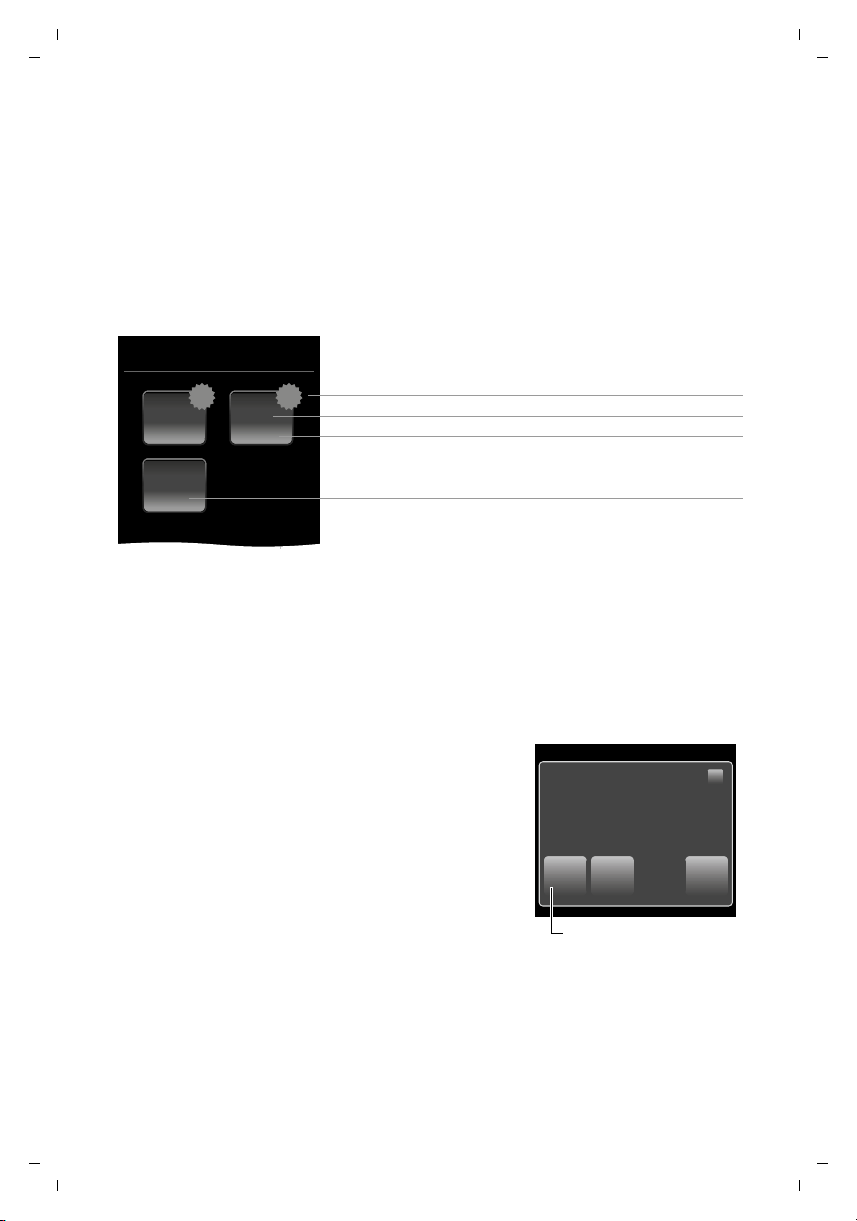
Gigaset S820/S820A / USA FR / A31008-M2404-R301-1-3S19 / make_familiar.fm / 8/31/12
Centre d’informations
Nombre de nouveaux messages dans la liste
Type de la liste (voir ci-dessus)
Nombre d'anciens messages contenus dans la liste
Aucun nouveau message
Nombre d'anciens messages contenus dans la liste
31
119
2
[
6
™
Vous avez reçu:
À
3
™
1
Ã
2
Répondeur et/ou
Messagerie externe
Fenêtre pop-up des messages
(exemple)
Page des messages
Pour accéder à la page des messages, appuyer sur la touche Messages d du clavier. Les listes
de messages suivantes sont alors accessibles
u ž Journal du répondeur (Gigaset S820A uniquement)
u 5 Messagerie externe, si l'opérateur prend en charge cette fonction et si le numéro de la
messagerie externe est enregistré dans le téléphone
u Õ Liste des appels manqués (voir « Journal des appels » ¢ p. 49)
u \ Liste des rendez-vous manqués (¢ p. 51)
Page des messages (exemple)
L'icône de la messagerie externe est tou jours affiché lorsque le numéro d'appel est enregistré sur
le téléphone. Les autres listes s'affichent uniquement lorsqu'elles contiennent des messages.
:
¤ Appuyer sur un icône pour ouvrir la liste correspondante.
Exception : appuyer sur l'icône de la messagerie externe pour sélectionner le numéro de la
messagerie externe
(¢ p. 39). Aucune liste ne s'ouvre à l'écran.
Page d’accueil
Fenêtre pop-up des messages
Dès qu'une nouvelle entrée apparaît dans l'une des listes,
une tonalité d'avertissement retentit. En outre, la touche
Messages clignote (si elle est activée,
pop-up des messages s'affiche et recouvre partiellement
la page d’accueil.
Sous les icônes, s'affiche le nombre de nouveaux messages dans chaque liste.
¤ Fermer la fenêtre pop-up : appuyer sur
droite).
¤ Ouvrir une liste : appuyer sur l'icône souhaité.
Si la messagerie externe est configurée : appuyer sur
6 n'ouvre aucune liste, mais la page des messages.
Template CES 131x195 1col, Version 1, 12.03.2012
Le voyant Messages clignote (s'il est activé, ¢ p. 29)
jusqu'à ce qu'une liste ou une page de messages ait été
ouverte.
en fr es 17
¢ p. 29). La fenêtre
(en haut à
é
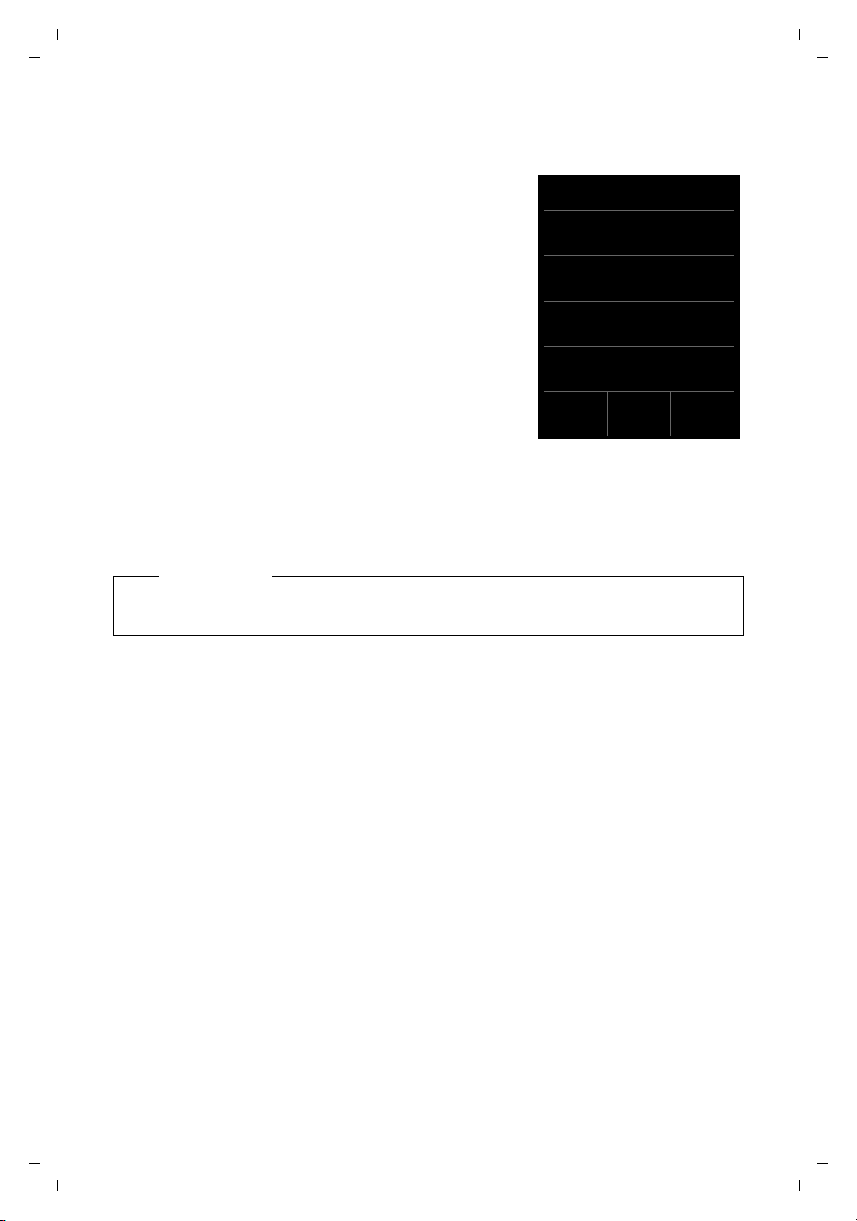
Gigaset S820/S820A / USA FR / A31008-M2404-R301-1-3S19 / make_familiar.fm / 8/31/12
Appels perdus
ý
Jean Martin
™ 6h30pm, Maison
5559721212
™ 11/06., 6h30pm
L
Afficher
tous
Afficher
par type
Journal des appels (exemple)
Page d’accueil
Journal d’appels
Les informations suivantes sont affichées dans le journal des
appels :
u Le type de liste (en haut de l'écran)
u Icône du type d'entrée :
- Journal des appels : ™ (Perdus), › (Acceptés),
š (Emis), Ã (Appel sur le répondeur, uniquement
pour le combiné Gigaset
- Journal du répondeur : Ã (Appel sur le répondeur)
L'icône est rouge pour les nouvelles entrées (non lues).
u Numéro de l'appelant. Si le numéro est enregistré dans
le répertoire, le nom du contact et le type de numéro
(Maison, Bureau, GSM) s'affichent. Dans le cas des
appels manqués, le nombre d'appels du numéro est
également indiqué entre crochets.
u Date et heure de l'appel (en fonction du réglage)
Ouvrir l'affichage détaillé : appuyer sur une entrée. Toutes les informations disponibles
s'affichent. Le message est lu dans le journal du répondeur. L'entrée peut être supprimée ou le
numéro de l'entrée enregistré dans le répertoire
Rappel de l'appelant depuis le journal des appels : effectuer un appui court sur le nom ou le
numéro qui figure dans l'affichage détaillé.
Remarque
Après avoir ouvert une liste, appuyer sur la touche c pour sélectionner le numéro dont
l'entrée a été marquée d'un point vert.
S820A)
(¢ p. 48).
Suppression de listes
Vous pouvez supprimer la totalité du contenu des différentes listes :
Touc he Menu v ¤ Page Menu Réglages ¤ Ê Système ¤ Nettoyer liste ¤ Appuyer sur la
liste souhaitée
18 en fr es
Template CES 131x195 1col, Version 1, 12.03.2012
¤ Appuyer sur le type de liste souhaité ¤ Confirmer avec Oui.
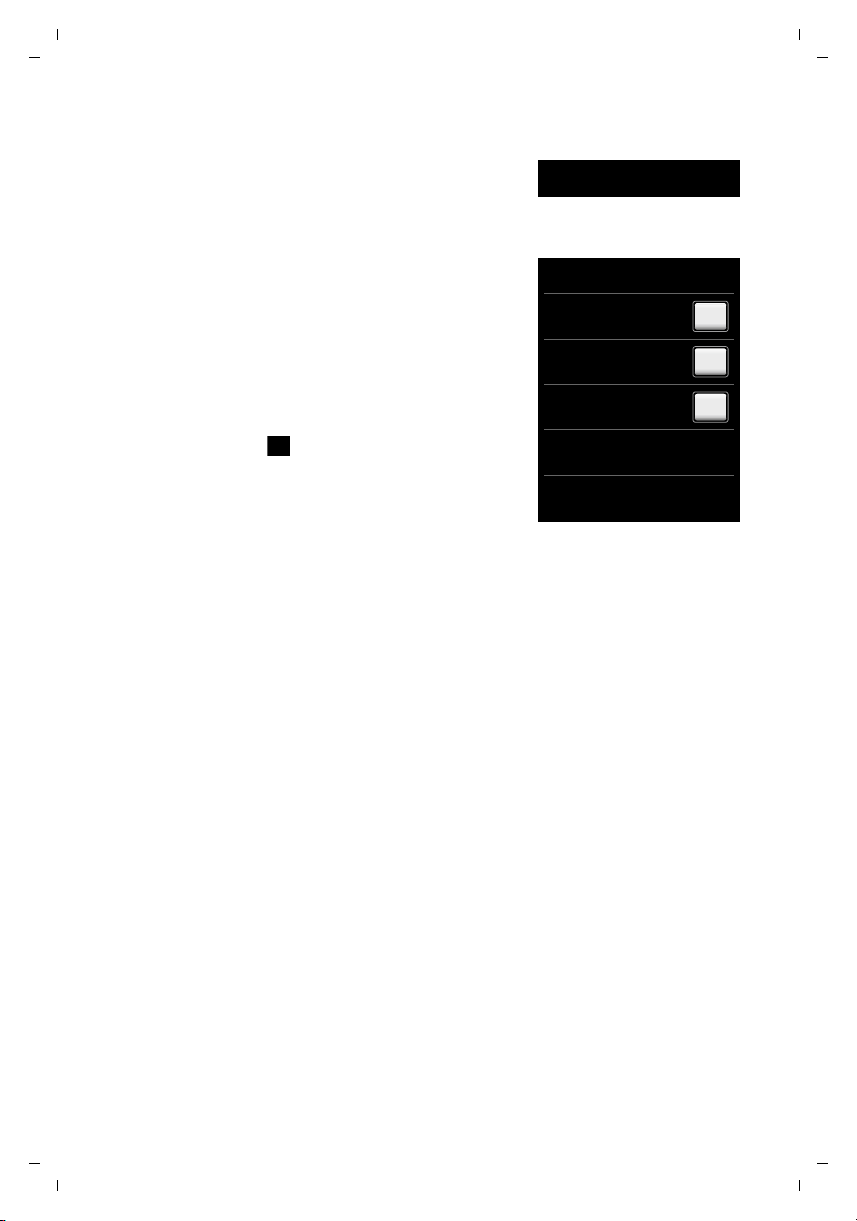
Gigaset S820/S820A / USA FR / A31008-M2404-R301-1-3S19 / make_familiar.fm / 8/31/12
Ð
Ã
Þ ò ô ó
V
W
Portée max
Ã
Répondeur
ò
Bluetooth
¹
ononon
W
Barre d'état et page d'état
La ligne supérieure de la page d’accueil désigne la barre
d'état. Elle affiche les réglages actuels et l'état de fonctionnement du téléphone (Signification des icônes, ¢ p. 57).
Page d'état :
La page d'état permet de modifier les paramètres
Portée max (¹)le répondeur du combiné Gigaset S820A
l'interface Bluetooth.
et
¤ Appuyer sur la barre d'état pour ouvrir la page d'état.
¤ Appuyer sur les zones pour activer ou désactiver les
éléments.
¤ Appuyer sur Répondeur ou Bluetooth pour ouvrir
une page (le sous-menu) dans laquelle il est possible
de paramétrer ces éléments.
¤ Appuyer sur l'icône en haut de l'écran ou sur la
touche Raccrocher/Fin a pour revenir à la page
d’accueil.
Page d’accueil
Template CES 131x195 1col, Version 1, 12.03.2012
en fr es 19
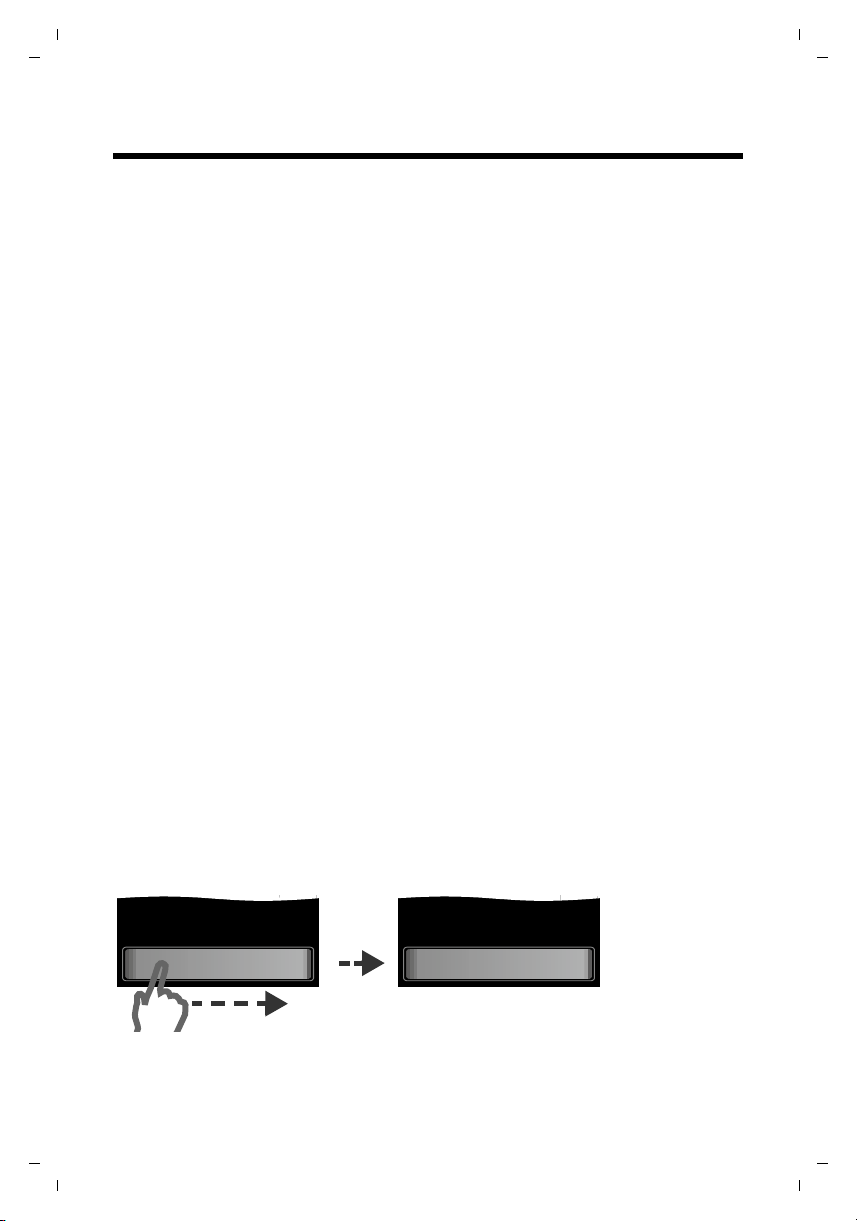
Gigaset S820/S820A / USA FR / A31008-M2404-R301-1-3S19 / operating.fm / 8/31/12
] ^
Glisser. dévérouill.
^
Déverrouillé
Utilisation du téléphone
Utilisation du téléphone
Le combiné Gigaset S820/S820A propose un concept d'utilisation innovant. Il allie les avantages
d'un écran tactile avec ceux d'un clavier classique. La navigation dans les réglages des menus et
les applications ainsi que l'activation/la désactivation des fonctions s'effectuent via l'écran tac
tile et la saisie des chiffres et des lettres, via le clavier.
Activation/désactivation du combiné
¤ Maintenir la touche Raccrocher a enfoncée à la page d’accueil pour désactiver le combiné.
Vous entendez une mélodie.
¤ Pour restaurer la configuration, maintenir à nouveau la touche Raccrocher a enfoncée.
Retour à la page d’accueil
¤ Effectuer un appui court sur la touche Raccrocher a.
ou :
¤ Si vous n'appuyez sur aucune touche et ne touchez pas l'écran : au bout de 3 minutes envi-
ron, l'écran revient automatiquement à la page d’accueil.
Verrouillage des touches et de l'écran
Le verrouillage des touches et de l'écran empêche l'utilisation involontaire du téléphone. Si vous
touchez l'écran lorsque le verrouillage est activé, il ne se passe rien. Si vous appuyez sur une
touche, un message correspondant s'affiche.
-
Activation/désactivation du verrouillage des touches et de l'écran
¤ Maintenir la touche # enfoncée pour activer ou désactiver le verrouillage.
Si un appel est signalé sur le combiné, le ve rrouillage des touches et de l'écran est automatiquement désactivé. Vous pouvez accepter l'appel. A la fin de l'appel, le verrouillage se réactive.
Activation/désactivation automatique du verrouillage de l'écran
Au cours d'un appel ou de l'écoute du répondeur, l'écran est automatiquement verrouillé pour
garantir une protection contre toute manipulation accidentelle. Vous pouvez désactiver le ver
rouillage pendant 5 secondes pour pouvoir utiliser le téléphone par le biais de l'écran. Le verrouillage est ensuite réactivé.
Pour d éverrou iller l e tél éph one, dép lace z la dern ière lig ne de l'é cran vers la d roit e en effe ctu ant
une légère pression.
Template CES 131x195 1col, Version 1, 12.03.2012
20 en fr es
-

Gigaset S820/S820A / USA FR / A31008-M2404-R301-1-3S19 / operating.fm / 8/31/12
Mélodies (combiné)
Volu me
Crescendo
Appels internes
16 Mellow
Appels externes
06 Gigaset
L
off
Retour à l'écran précédent, les
paramètres sont enregistrés
Barre de sélection :
Activation/désactivation de la
fonction
Sélectionner des sous-menus
pour procéder à des réglages
Fonc tion
Effectuer un réglage
(appuyer sur Ó/Ô)
Réglage actuel des
Appels externes
Réglage actuel des
Appels internes
Remarque
Lorsque le verrouillage du clavier est activé, les numéros d'appel d'urgence ne sont plus
accessibles.
Utilisation de l'écran tactile
L'utilisation du combiné se fait essentiellement via l'écran.
Les icônes affichés à l'écran, les entrées de listes, les barres de sélection et les zones de sélection
sont des zones sensibles. Par une pression sur ces zones, il est possible d'effectuer le réglage des
fonctions et de les exécuter, mais également de naviguer entre les différents affichages (pages).
Sélection d'une fonction/d'une entrée de liste
Toucher une entrée de liste ou l'icône correspondant avec le doigt pour sélectionner un élément
de liste (répertoire, sous-menus, journaux des appels) ou activer/désactiver une fonction.
Navigation dans les listes et les menus (par défilement vertical)
Si plusieurs éléments pouvant être affichés sont présents, à droite de l'écran apparaît une barre
de défilement. Elle indique la taille et la position de la zone affichée.
La faire glisser à la verticale, en exerçant une légère pression, sur l'écran pour faire défiler l'affichage.
Modification des paramètres (Eléments de contrôle)
Appuyer sur un icône des pages Menu pour ouvrir l'application/fonction correspondante.
L'écran affiche les paramètres réglables, ainsi que leurs réglages actuels (signalés en orange), les
options de sélection et la barre de sélection permettant d'activer/désactiver l'application/fonc
tion.
Exemple :
Utilisation du téléphone
-
Template CES 131x195 1col, Version 1, 12.03.2012
en fr es 21
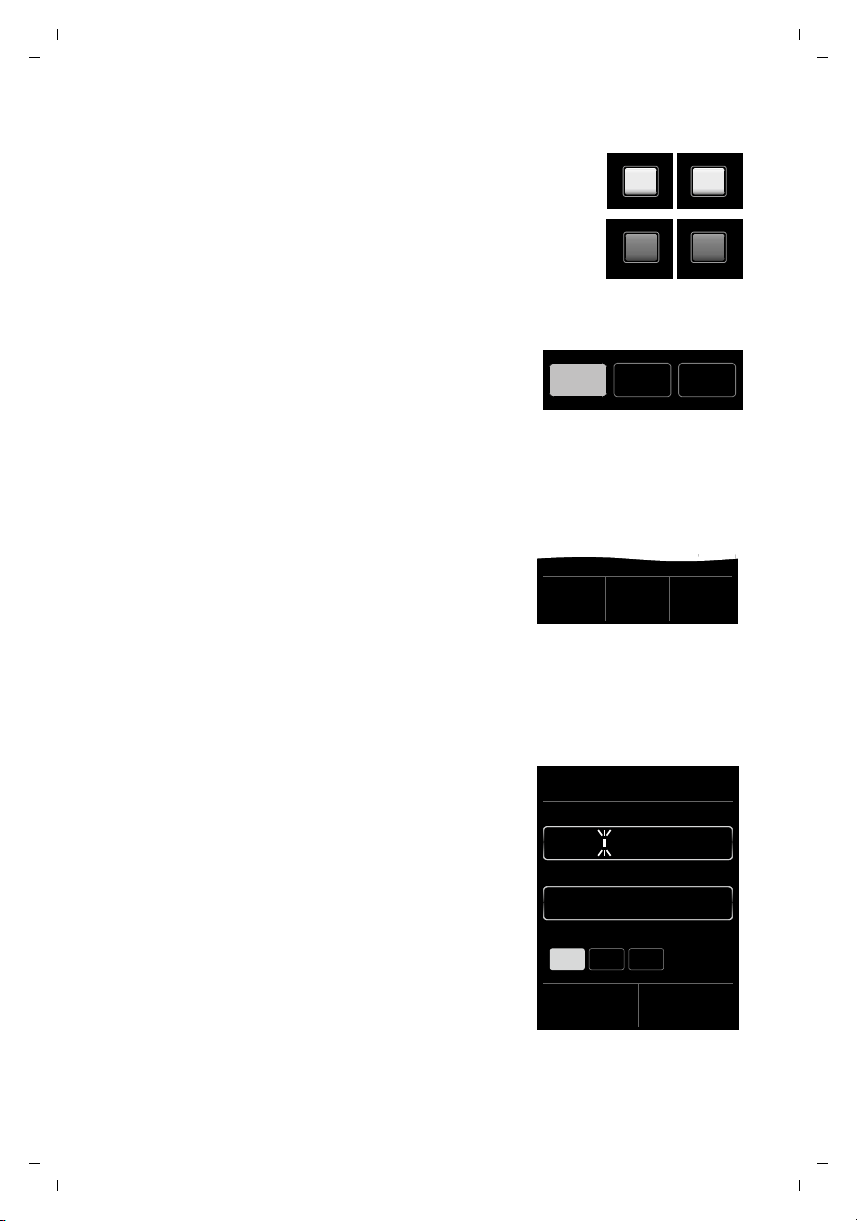
Gigaset S820/S820A / USA FR / A31008-M2404-R301-1-3S19 / operating.fm / 8/31/12
activée/
sélectionnée
ou
désactivée/
désélectionnée
on
‰
off
BureauMaison
Boutons de saisie de sélection
(exemple)
GSM
h
Confé-
rence
Options
Barre d'options (exemple)
Modifier
Prénom
Nom
L ‰
ç
James
Abc
123
;-@
Utilisation du téléphone
Barre de sélection : activation/désactivation ou sélection d'une fonction
Par un appui court sur une barre de sélection, il est possible
d'activer/désactiver des fonctions ou de les sélectionner/
désélectionner.
Si le bouton est de couleur orange (texte on) ou gris clair
‰), la fonction est activée ou sélectionnée.
(icône
Champs de sélection
Si deux ou trois réglages sont disponibles pour un paramètre, ces alternatives seront affichées sous la forme de
champs de sélection. Le réglage actuel est indiqué en
orange.
¤ Pour le modifier, effectuer un appui court sur le champ
de sélection désiré.
Ouverture d'un sous-menu pour régler un paramètre
¤ Effectuer un appui court sur le champ de paramètre pour ouvrir le sous-menu.
Options et barre d'options
De nombreux écrans sont dotés, dans la partie inférieure,
d'une barre d'options. Elle contient toutes les actions que
vous pouvez appliquer dans le contexte actuel.
¤ Appuyer sur une option pour exécuter l'action corres-
pondante ou sur Options pour ouvrir une liste proposant d'autres options.
Retour à l'écran précédent
Sur de nombreuses pages figure l'icône ‘ .
¤ Appuyer sur cet icône pour revenir à l'écran précédent.
Saisie de texte et de numéros
Saisir des caractères sur le clavier.
Si plusieurs champs de numéros et/ou de texte sont affichés
(par exemple
premier champ est automatiquement activé. Appuyer sur les
champs suivants pour qu'ils soient activés. Un champ est
activé lorsqu'il affiche un curseur clignotant.
Correction d'erreurs de saisie
Effectuer un appui court sur $ pour effacer le caractère se
Template CES 131x195 1col, Version 1, 12.03.2012
trouvant devant le curseur.
Maintenir la touc he $ enfoncée pour supprimer les mots se
trouvant devant le curseur.
22 en fr es
Prénom et Nom d'une entrée du répertoire), le
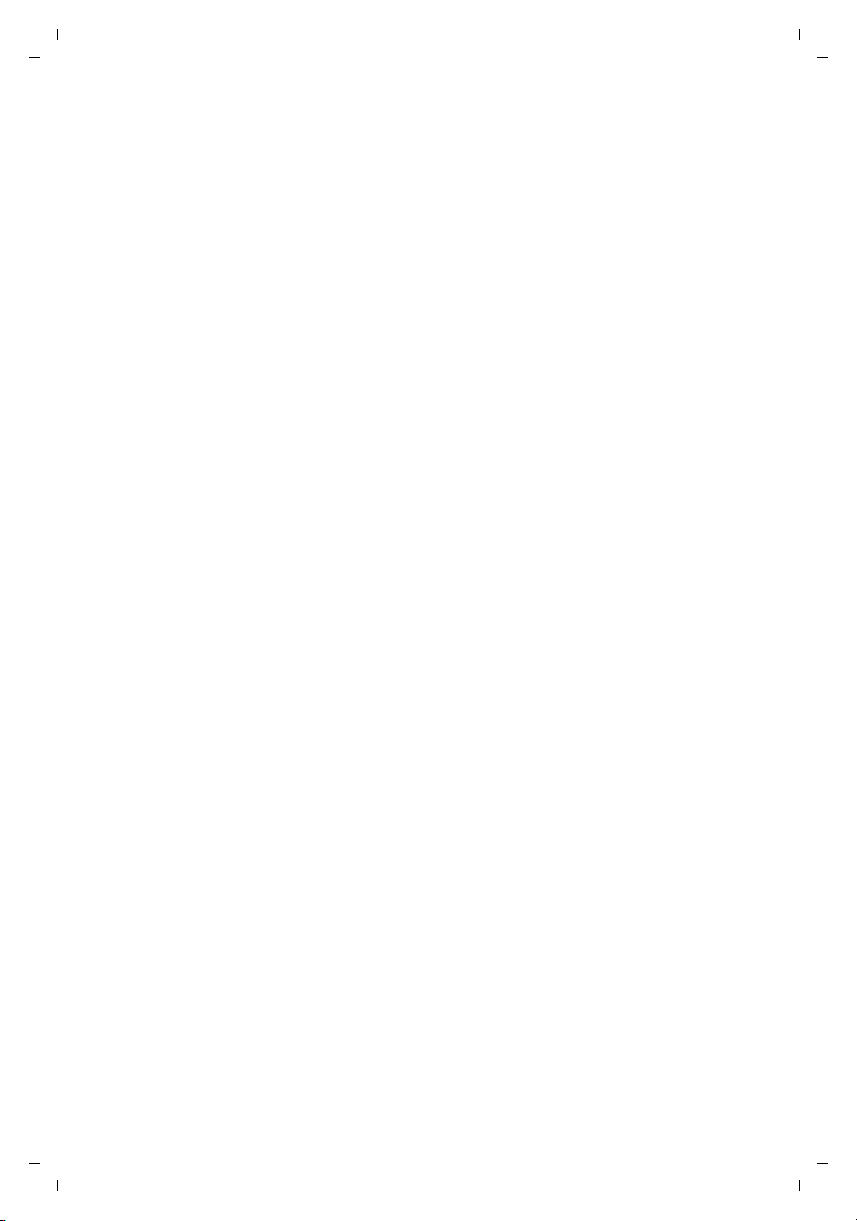
Gigaset S820/S820A / USA FR / A31008-M2404-R301-1-3S19 / operating.fm / 8/31/12
Saisie de texte
u Plusieurs lettres et chiffres ont été attribués à chaque touche entre 0 et O. Les caractères
associés à une pression de touche sont affichés dans une ligne de sélection en bas de l'écran.
Le caractère sélectionné s'affiche. Appuyer plusieurs fois successivement sur la touche pour
passer à la lettre/au caractère désiré(e).
u Les lettres/caractères sont inséré(e)s à l'emplacement du curseur. Il est possible de modifier
le curseur pour qu'il vous permette d'appuyer sur la position souhaitée dans le champ de
saisie.
u Appuyer sur le champ Abc§ pour faire passer les lettres suivantes des minuscules aux majus-
cules et inversement.
u Lorsque vous éditez une entrée du répertoire, la première lettre et chaque lettre après une
espace sont inscrites automatiquement en majuscules.
u Appuyer sur §123§ pour saisir un chiffre. Appuyer sur §abc§ pour revenir au clavier normal (minus-
cules/majuscules).
u Appuyer sur §;-@§ pour ouvrir le tableau des caractères spéciaux. Appuyer sur le caractère sou-
haité pour l'ajouter.
u Pour saisir des caractères spéciaux (signes marqués/diacritiques comme les lettres accen-
tuées) en appuyant à plusieurs reprises sur la touche alphabétique correspondante, voir les
tables des caractères
¢ p. 73.
Utilisation du téléphone
Template CES 131x195 1col, Version 1, 12.03.2012
en fr es 23
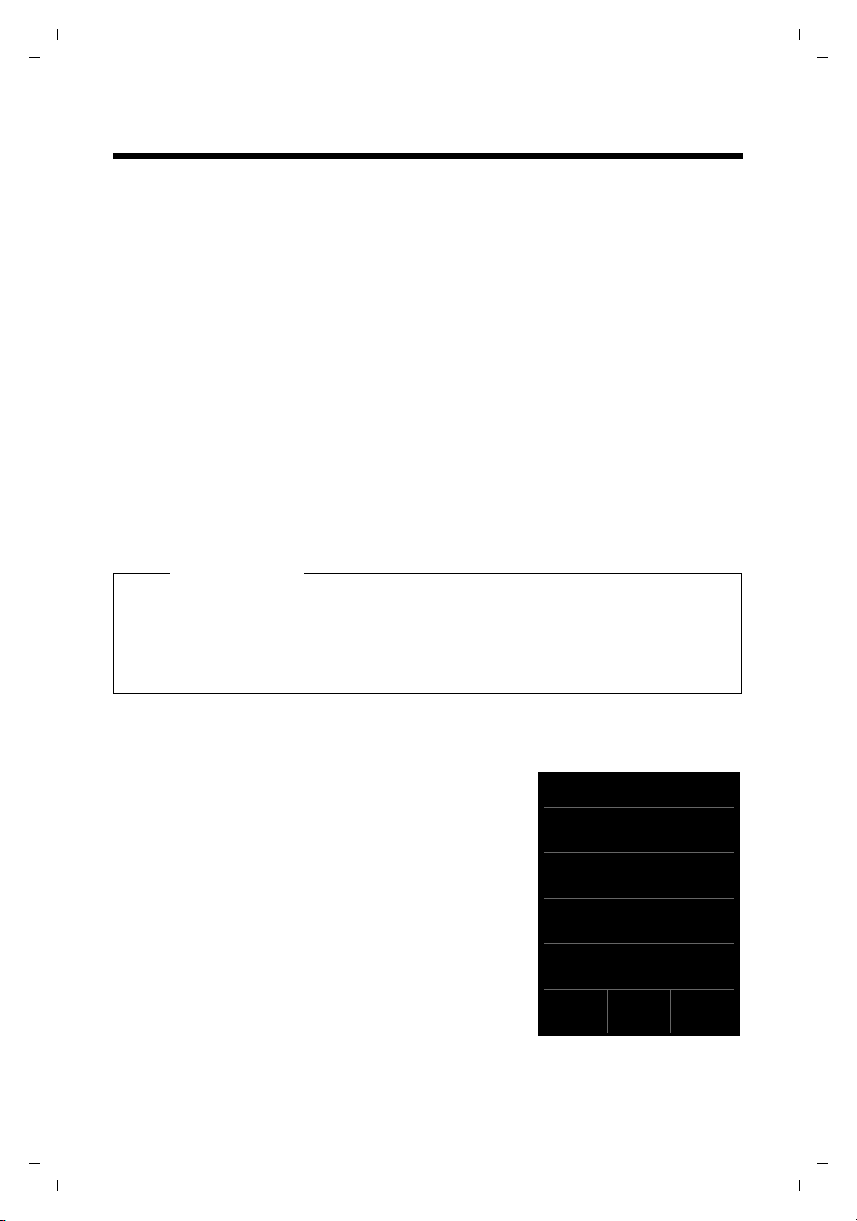
Gigaset S820/S820A / USA FR / A31008-M2404-R301-1-3S19 / telefony.fm / 8/31/12
Tou s ap pels
ý
Jean Martin
™ 6h30pm, Maison
5559721212
™ 11/06., 6h30pm
5558834910
š 11/07., 5h13pm
L
Afficher
tous
Afficher
par type
Journal des appels (exemple)
Té lé ph o ne r
Té lé ph on er
Appels externes
¤ Entrer le numéro, effectuer un appui court sur c.
ou :
¤ Effectuer un appui court sur c, saisir le numéro.
Vous pouvez interrompre la numérotation avec a.
Numérotation à partir de la liste des numéros bis
¤ Maintenir enfoncée la touche c pour ouvrir la liste des numéros bis.
Vous avez le choix entre les possibilités suivantes :
¤ Appuyer sur c. Le dernier numéro sélectionné (signalé par un point vert) est sélectionné
automatiquement.
ou :
¤ Appuyer sur une entrée, l'affichage détaillé de cette entrée s'ouvre.
¤ Appuyer sur c. Le numéro de l'entrée sélectionnée à l'aide du point vert est composé.
ou :
¤ Appuyer sur le numéro souhaité.
Remarque
La liste des numéros bis contient les vingt derniers numéros composés. Cette liste vous permet d'administrer les listes des messages de votre téléphone :
¤ Ouvrir l'affichage détaillé : appuyer sur l'entrée. Toutes les informations disponibles
s'affichent. Vous pouvez supprimer l'entrée dans l'affichage détaillé ou enregistrer le
numéro dans le répertoire
(¢ p. 48).
Composition d'un numéro à partir du journal des appels
Touc he Menu v ¤ — Liste d’appels
Vous avez le choix entre les possibilités suivantes :
¤ Appuyer sur c. Le numéro de l'entrée sélectionnée à
l'aide du point vert est composé.
ou :
¤ Appuyer sur une entrée, l'affichage détaillé de cette
entrée s'ouvre.
¤ Appuyer sur c. Le numéro (signalé par un point
Template CES 131x195 1col, Version 1, 12.03.2012
vert) est composé automatiquement.
ou :
¤ Appuyer sur le champ signalé par un point vert.
- L'entrée ne figure pas dans le répertoire : le
numéro est sélectionné.
- L'entrée figure dans le répertoire : l'affichage
détaillé de cette entrée s'ouvre.
¤ Appuyer sur c. Le numéro (signalé par un point vert) est composé automatiquement.
24 en fr es
